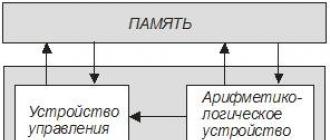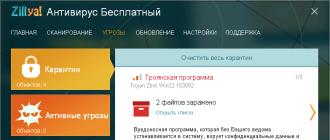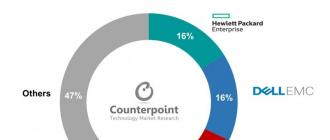Périphériques. Périphériques - un périphérique structurellement séparé de l'unité centrale. Appareils qui ont leur propre contrôle et fonctionnent selon les commandes de l'unité centrale. Servir pour le traitement des données externes. Les périphériques comprennent les imprimantes, les scanners, les modems et les périphériques de stockage externes.


Installations d'affichage. Les moyens d'affichage sont tout d'abord un moniteur. Toutes les informations sur le fonctionnement de l'ordinateur sont affichées sur le moniteur. Le moniteur vous permet de suivre ce qui se passe dans l'ordinateur à un moment donné, quel processus informatique l'ordinateur est occupé.


Carte mère. La carte mère est la partie principale de l'unité centrale, à laquelle tous les périphériques de l'unité centrale sont connectés. Grâce à la carte mère, les périphériques de l'unité centrale communiquent entre eux, échangent des informations, s'alimentent. Plus les bus (canaux de communication des périphériques) de la carte mère sont rapides, plus la communication entre les périphériques est rapide, plus l'ordinateur fonctionne rapidement.



disque dur. Disque dur - sert au stockage à long terme des informations, il contient les programmes nécessaires au fonctionnement de l'ordinateur (Windows, Office, Internet Explorer.) et les fichiers utilisateur (fichiers courrier, s'ils sont utilisés client de messagerie, vidéo, musique, images.).

Carte vidéo. Carte vidéo - une carte à l'intérieur de l'unité centrale, conçue pour connecter l'unité centrale et le moniteur, transfère l'image au moniteur et effectue certains des calculs pour préparer l'image pour le moniteur. La qualité de l'image dépend de la carte vidéo. La carte vidéo a sa propre RAM intégrée et son propre processeur de traitement d'image. Plus la fréquence du processeur de la carte vidéo est élevée et plus la mémoire de la carte vidéo est élevée, plus les jeux (sortis plus tard) que vous pouvez jouer sur votre ordinateur sont cool.



CD/DVD-ROM. CD / DVD-ROM - un appareil pour lire / graver des CD, des CD, des DVD. Ces appareils diffèrent par la vitesse de lecture ou d'écriture des informations, ainsi que par la capacité de lire/écrire divers supports. De nos jours, il est difficile de trouver autre chose en vente que des CD-ROM omnivores. Les CD-ROM modernes sont capables de lire et d'écrire à la fois des CD et des DVD de différentes capacités.


Lecteur de carte Un lecteur de carte est un appareil permettant de lire/écrire des informations sur des cartes mémoire. Les lecteurs de cartes diffèrent par les caractéristiques de vitesse de lecture/écriture des informations. Les lecteurs de cartes sont intégrés unité système ou indépendant de manière constructive, connecté à l'unité centrale via un port USB.

Ports d'ordinateur Les ports d'ordinateur sont des connecteurs sur l'unité centrale pour connecter des périphériques, des manipulateurs et des dispositifs d'affichage. Nous ne parlerons pas des connecteurs en détail, nous en énumérerons juste quelques-uns : USB, VGA, connecteur d'alimentation, port COM, port Ethernet, connecteur standard pour la sortie audio, etc.




Post-scriptum Je souhaite attirer votre attention sur le fait que le progrès ne s'arrête pas et que cet article deviendra obsolète avec le temps. Mais l'architecture de l'ordinateur personnel ne changera pas si tôt. Par conséquent, ce texte sera utile comme partie d'introduction pour étudier les ordinateurs plus en détail. Chaque jour, de nouvelles technologies de production apparaissent dans le monde ou d'anciennes méthodes sont améliorées. Les scientifiques et les ingénieurs sont aux prises avec de nouvelles inventions. Mais le « vélo » n'a pas encore été inventé.
Unités.
Beaucoup s'intéressent à un ordinateur, ses programmes et autres accessoires informatiques, mais peu ont pensé au fait que tous les fichiers sous forme d'images, de vidéos, de musique sont stockés sur un ordinateur en raison de sa mémoire. Et cela se passe comme ceci : L'ordinateur doit avoir un périphérique de stockage (disque HDD, disque flash, etc.) - cette fois. La mémoire de l'ordinateur n'est pas infinie, le fichier ne doit donc pas dépasser la taille de la mémoire libre du lecteur. Dans un passé récent, la mémoire du PC était stockée sur des disques capables de mémoriser du texte plus petit que celui donné, mais en même temps ils avaient la taille d'une pièce, et maintenant un ordinateur avec une boîte est capable de mémoriser des centaines de milliers de de tels textes, voire plus.
Expliquons tout cela dans le langage de l'informatique :
Mémoire- en informatique - la capacité d'un objet à assurer le stockage de données. Le stockage est effectué dans des dispositifs de stockage.
L'adresse- un numéro qui identifie les parties individuelles de la mémoire (cellules) et des registres.
Mémoire associative- en informatique - mémoire non adressée, dans laquelle l'information est recherchée par son contenu (fonction associative).
Bit- l'unité minimale de mesure de la quantité d'informations transmises ou stockées, correspondant à un bit, capable de prendre les valeurs 0 ou 1.
Octet- dans les dispositifs de mémoire - la plus petite unité de données adressable dans la mémoire de l'ordinateur traitée dans son ensemble. Par défaut, un octet est considéré comme 8 bits. Typiquement, dans les systèmes de codage de données, un octet est le code d'un seul caractère imprimable ou de contrôle.
Octet- dans la mesure de l'information - une unité de mesure de la quantité d'information, de la capacité mémoire et de la capacité de stockage et la base des unités dérivées : -
1 octet = 8 bits,
1 kilo-octet = 1024 octets,
1 mégaoctet = 1024 Ko,
1 gigaoctet = 1024 Mo,
1 téraoctet = 1024 Go,
1 pétaoctet = 1024 To.
Sur Internet, il y a aussi une chose telle que la vitesse de connexion. Il ne se mesure pas en octets, mais en bits. Celles. le chargement des données s'effectue (dans des conditions de référence) à une vitesse 8 fois inférieure à la vitesse de connexion au nœud. (puisque 1 octet a 8 bits)
Exemple : la bande passante réelle du canal de communication est de 1 Mbps, c'est-à-dire 1024Kbps En conséquence, la vitesse maximale de téléchargement des données via une telle bande passante = 1024/8 → 128 Ko / sec. Avec cette connexion, un fichier de 10 Mo téléchargera 10 / 0,128 = 80 secondes
Comment fonctionne le PC
Considérez le principe de fonctionnement d'un ordinateur personnel
La structure d'un ordinateur rappelle quelque peu la structure d'une personne. CPU, RAM et Disque dur effectuer des fonctions cérébrales ; la carte mère et le chipset sont les systèmes circulatoire et nerveux ; un clavier, une souris, un microphone, un scanner et une webcam (périphériques d'entrée) sont similaires à la vision humaine, à l'audition et à d'autres fonctions sensorielles ; le moniteur et l'imprimante (périphériques de sortie) sont quelque chose comme un langage. D'un point de vue technique, le principe peut être décrit de la manière suivante :
Un certain nombre d'informations sont apparues. L'appareil qui reçoit l'information la traite et la prépare à l'envoi à l'aide d'un protocole commun. Un tel appareil peut être appelé un émetteur. Ensuite, un autre dispositif de transmission de données transmet les informations préparées. Le récepteur ou, comme vous l'avez déjà compris, l'appareil recevant les informations a lu les données en utilisant le même protocole et, sur la base de certaines informations qui ont été établies précédemment, a pris une décision. En réponse, ces données ont été renvoyées à l'aide du même dispositif de communication. Voici comment, approximativement, les appareils informatiques fonctionnent les uns avec les autres : ils traitent constamment quelque chose et échangent des données à l'aide de protocoles communs qui stipulent comment transmettre et recevoir ces données.
Toutes les informations sont stockées sur le disque dur. Lorsque vous allumez l'ordinateur, certaines des données requises pour fonctionnement normal système est chargé dans la mémoire vive (RAM - mémoire vive). De plus, d'autres appareils peuvent y envoyer leurs données pendant que l'ordinateur est en marche. Le processeur (CPU - unité centrale de traitement) est responsable du traitement des données. Les informations entrent dans le processeur à partir de la RAM et, après traitement, elles sont renvoyées au même endroit. Et ensuite, elles peuvent être envoyées au destinataire, c'est-à-dire à l'appareil qui a envoyé ces données à la RAM pour un traitement ultérieur (bien que cela ne se produise pas toujours, mais nous y reviendrons plus tard). Si vous avez besoin de sauvegarder des informations pendant une longue période, vous les "videz" sur le disque dur, car la RAM ne peut stocker des données que si elle est constamment alimentée. Si un périphérique souhaite soudainement que le processeur traite quelque chose pour lui, vous devez d'abord préparer les données, puis, en les envoyant à la mémoire, indiquer au processeur que ces données doivent être traitées. Attendez, puis peut-être (selon la tâche à accomplir) recevez les données traitées, ou peut-être vers un autre appareil pour les envoyer. Il existe de nombreux appareils, mais le processeur en est un et tous ne suffisent pas à la fois. Que faire? Il est très facile de faire la queue et d'attendre. Il existe une hiérarchie entre les appareils. Pour certains, le CPU traitera les données immédiatement, tandis que d'autres devront attendre la seconde venue.
Il est clair que l'utilisateur doit observer un certain résultat de son travail. C'est à cela que le moniteur est destiné, dont les données sont préparées par la carte vidéo (d'ailleurs, c'est cet appareil qui peut accéder au processeur en contournant la RAM).
Par exemple : vous avez démarré MS Word et appuyé sur une touche, dites [G]. A l'écran, une lettre est apparue dans le champ de texte, et ce qui est important, c'est la lettre G. Que s'est-il passé ? Premièrement, en lançant le programme MS Word, vous lui avez donné le contrôle de l'ordinateur (qui est également sous le contrôle du système d'exploitation). Deuxièmement, en appuyant sur la touche [G], nous avons fait en sorte que le mini-processeur du clavier envoie le code de cette touche à l'ordinateur. Troisièmement, le processeur, après avoir traité la commande et les données préparées par le programme, les a envoyées à la carte vidéo. Quatrièmement, la carte vidéo, après avoir reçu la commande et les données et les avoir traitées à sa manière, a tout envoyé au moniteur, qui, à son tour, affichait ce qui avait été commandé. Tout. Sur l'écran, vous voyez la lettre G. Du dernier exemple, nous pouvons conclure qu'un ordinateur n'est pas seulement son matériel, mais aussi son logiciel. C'est-à-dire que l'un ne peut pas être séparé de l'autre. De plus, je vais vous dire que tout périphérique informatique possède son propre programme de contrôle, appelé pilote. Sans de tels programmes, la plupart des périphériques de l'ordinateur ne fonctionneront pas. Direction générale le système d'exploitation (OS) prend le contrôle de l'ordinateur. D'ailleurs, c'est le plus faiblesse ordinateur moderne. En général, il convient de noter que tous les PC fonctionnent selon les principes de contrôle de programme de von Neumann. Hongrois de nationalité John von Neumann a émigré aux États-Unis en 1930, où, en 1945, il a développé les principes du contrôle des programmes informatiques. Et jusqu'à présent, le monde des technologies de l'information utilise ces règles (bien que pas les plus pratiques et qu'elles aient leurs propres défauts), car personne ne peut vraiment offrir autre chose (il n'y a pas d'ordinateurs VonName, mais ils ont encore des inconvénients encore plus grands). Ce sont les règles :
1. Le principe du codage binaire. Cela signifie que toutes les informations contenues dans l'ordinateur sont transmises et stockées sous forme binaire.
2. Le principe du contrôle programmé. Ici, nous parlons du fait que le programme est un ensemble de commandes que le processeur exécute automatiquement et dans un certain ordre.
3. Le principe d'homogénéité de la mémoire. Les informations de différents types diffèrent dans la manière dont elles sont utilisées, et non dans la manière dont elles sont codées.
4. Le principe du ciblage. Les informations sont situées dans des cellules mémoire qui ont une adresse exacte. Connaissant l'adresse, la CPU peut accéder à tout moment aux informations dont elle a besoin.
Périphérique PC
Divisons les parties de l'ordinateur en quatre groupes principaux :
· Unité système:
L'unité centrale, la partie principale de l'ordinateur, où se déroulent tous les processus informatiques. L'unité centrale est assez complexe et se compose de divers composants. Nous verrons ces composants plus tard.
· Périphériques :
Périphériques - un périphérique structurellement séparé de l'unité centrale. Appareils qui ont leur propre contrôle et fonctionnent selon les commandes de l'unité centrale. Servir pour le traitement des données externes. Les périphériques comprennent les imprimantes, les scanners, les modems et les périphériques de stockage externes.
· Manipuler signifie :
Outils de manipulation : clavier, souris, manette de jeu. Tous ces appareils à l'aide desquels nous "disons" à l'ordinateur quoi faire, quels processus informatiques démarrer pour le moment.
· L'affichage signifie :
Les moyens d'affichage sont tout d'abord un moniteur. Toutes les informations sur le fonctionnement de l'ordinateur sont affichées sur le moniteur. Le moniteur vous permet de suivre ce qui se passe dans l'ordinateur à un moment donné, quel processus informatique l'ordinateur est occupé.
Périphérique de l'unité système :
· Carte mère- la partie principale de l'unité centrale, à laquelle tous les appareils de l'unité centrale sont connectés. Grâce à la carte mère, les périphériques de l'unité centrale communiquent entre eux, échangent des informations, s'alimentent. Plus les bus (canaux de communication des périphériques) de la carte mère sont rapides, plus la communication entre les périphériques est rapide, plus l'ordinateur fonctionne rapidement. 
· CPU- le cerveau de l'unité centrale, effectue des opérations logiques. La vitesse de l'ordinateur et toute son architecture dépendent en grande partie de sa vitesse, de sa fréquence. 
· RAM- mémoire pour le stockage temporaire des données dans un ordinateur, utilisée uniquement lorsque l'ordinateur est en marche. La vitesse de l'ordinateur dépend de la quantité et de la vitesse de la RAM. 
· Disque dur- sert au stockage à long terme d'informations, il contient des programmes nécessaires à l'ordinateur (Windows, Office, Internet Explorer.) et des fichiers utilisateur (fichiers de messagerie, si vous utilisez un client de messagerie, vidéo, musique, images). 
· Carte vidéo- la carte à l'intérieur de l'unité centrale, destinée à connecter l'unité centrale et le moniteur, transfère l'image vers le moniteur et participe aux calculs de préparation de l'image pour le moniteur. La qualité de l'image dépend de la carte vidéo. La carte vidéo a sa propre RAM intégrée et son propre processeur de traitement d'image. Plus la fréquence du processeur de la carte vidéo est élevée et plus la mémoire de la carte vidéo est élevée, plus les jeux (sortis plus tard) que vous pouvez jouer sur votre ordinateur sont cool. 
· Carte son- conçu pour préparer signaux sonores joué par les haut-parleurs. Une carte son est généralement intégrée à la carte mère, mais elle peut être structurellement séparée et connectée via un bus. 
· carte LAN- une carte, un périphérique, est installé dans la carte mère ou intégré à celle-ci. Une carte réseau est utilisée pour connecter un ordinateur à d'autres ordinateurs sur un réseau local ou pour se connecter à Internet. 
· CD/DVD-ROM- un appareil de lecture/écriture de CD, CD, DVD. Ces appareils diffèrent par la vitesse de lecture ou d'écriture des informations, ainsi que par la capacité de lire/écrire divers supports. De nos jours, il est difficile de trouver autre chose en vente que des CD-ROM omnivores. Les CD-ROM modernes sont capables de lire et d'écrire à la fois des CD et des DVD de différentes capacités. 
· Conduire- un appareil conçu pour lire/écrire des informations sur des disquettes. V ordinateurs modernes rarement installé. Un lecteur de carte est installé à la place des lecteurs de disque dans les ordinateurs modernes. 
· Lecteur de cartes- un dispositif de lecture/écriture d'informations sur cartes mémoire. Les lecteurs de cartes diffèrent par les caractéristiques de vitesse de lecture/écriture des informations. Les lecteurs de cartes sont intégrés à l'unité centrale ou indépendants de manière constructive, connectés à l'unité centrale via un port USB. 
· Ports d'ordinateur- connecteurs sur l'unité centrale pour connecter des périphériques, des manipulateurs et des dispositifs d'affichage. Nous ne parlerons pas des connecteurs en détail, nous en énumérerons juste quelques-uns : USB, VGA, connecteur d'alimentation, port COM, port Ethernet, connecteur standard pour la sortie audio, etc. 
· Source de courant- une unité qui alimente tous les appareils à l'intérieur de l'ordinateur. Les alimentations diffèrent en puissance. Plus l'alimentation est puissante, plus elle peut "tenir" de charge 
· Glacières- ventilateurs conçus pour refroidissement par air... Les refroidisseurs sont généralement installés à l'intérieur de l'alimentation, sur le processeur, sur la carte vidéo. Un refroidisseur supplémentaire peut être installé sur l'unité centrale pour refroidir l'ensemble de l'unité.
· Radiateurs- des plaques métalliques sont installées pour évacuer la chaleur des processeurs de l'unité centrale. Habituellement, les radiateurs sont refroidis par des refroidisseurs, mais pas toujours.
Le principal périphériques ordinateur :
Les principaux périphériques d'un ordinateur comprennent une imprimante et un scanner. L'imprimante est conçue pour imprimer les informations d'un ordinateur sur du papier. Les imprimantes peuvent être divisées en imprimantes laser et à jet d'encre.
· Imprimantes à jet d'encre imprimer sur papier à l'aide d'encre provenant de cartouches. Les imprimantes peuvent être équipées d'un nombre différent de cartouches, tout dépend du modèle. Les imprimantes à jet d'encre sont généralement couleur. Il existe des imprimantes à jet d'encre capables d'imprimer des photos. Certaines imprimantes photo peuvent être connectées directement à l'appareil photo/au téléphone, sans passer par l'ordinateur. L'inconvénient des imprimantes à jet d'encre est qu'elles sont chères à imprimer ; l'encre du papier est généralement lavée à l'eau. 
· Imprimantes laser viennent en couleur et en noir et blanc. Les imprimantes laser impriment à l'aide d'un faisceau laser. Le faisceau laser cuit le toner sur le papier, qui est libéré de la cartouche sur le papier. Les imprimantes laser diffèrent par la vitesse d'impression, le nombre de feuilles imprimées par minute. D'habitude, imprimantes laser debout dans les bureaux, parce que avoir une vitesse d'impression élevée et une feuille imprimée peu coûteuse. Comme les imprimantes à jet d'encre, les imprimantes laser ont des cartouches. Ces cartouches sont remplies de toner (poudre). 
· Scanner- un appareil pour numériser des documents, des photos et même des négatifs photo. Le type de scanner le plus courant est le scanner à plat. Différents scanners ont des vitesses de numérisation différentes. En outre, les scanners peuvent être divisés par l'extension qu'ils prennent en charge lors de la numérisation. Certains scanners ont un dispositif spécial pour numériser les négatifs. Le scanner est généralement connecté à un ordinateur via un port USB. 
· Appareils multifonctionnels- imprimante / scanner / copieur (copieur) dans un seul appareil. Combinez toutes les fonctions ci-dessus. Une caractéristique distinctive de ces appareils est la possibilité de les utiliser comme copieur, en contournant un ordinateur. De tels dispositifs combinés peuvent être à la fois jet d'encre et laser. 
· Tablette graphique- un dispositif de saisie manuelle d'informations graphiques, d'images en déplaçant un pointeur spécial (stylo) sur la tablette ; lorsque vous déplacez le stylo, les coordonnées de son emplacement sont lues automatiquement et ces coordonnées sont entrées dans le PC 
Manipuler signifie :
· Clavier et souris- ce sont les principaux moyens de manipulation, de contrôle informatique. De plus, divers joysticks, volants à pédales, volants peuvent être attribués aux moyens de manipulation, mais ils sont principalement conçus pour contrôler le processus de jeu. Il convient de noter ici que tous les jeux sortis ne peuvent pas correctement utiliser ou même utiliser telle ou telle manette de jeu. 
SDRAM DDR
Comparé à mémoire ordinaire De type SDRAM, avec le double du débit de données, le débit a été doublé. (Au départ, ce type de mémoire était utilisé dans les cartes vidéo, mais plus tard, les chipsets ont pris en charge la SDRAM DDR.)

Pour référence : DDR SDRAM fonctionne à des fréquences de 100, 133, 166 et 200 MHz, son temps accès total- 30 et 22,5 ns, et le rapport cyclique est de 5, 3,75, 3 et 2,5 ns. Exemples de désignation de modules mémoire : DDR200, DDR266, DDR333, DDR400
SDRAM DDR2
Un nouveau type de SDRAM DDR2 est sorti en 2004. Basé sur la technologie DDR SDRAM, en raison d'évolutions techniques, ce type de mémoire affiche des performances supérieures et est destiné à être utilisé sur des ordinateurs modernes.

Pour référence : la mémoire peut fonctionner à des vitesses d'horloge de bus de 200, 266, 333, 337, 400, 533, 575 et 600 MHz. Dans ce cas, la fréquence effective de transmission des données sera respectivement de 400, 533, 667, 675, 800, 1066, 1150 et 1200 MHz. Certains fabricants de modules de mémoire, en plus des fréquences standard, produisent également des échantillons qui fonctionnent à des fréquences non standard (intermédiaires). Ils sont destinés à être utilisés dans des systèmes overclockés où une marge de fréquence est requise. Temps d'accès complet - 25, 11,25, 9, 7,5 ns ou moins. Le rapport cyclique est de 5 à 1,67 ns.
SDRAM DDR3
Ce type de mémoire est basé sur les technologies DDR2 SDRAM avec un taux de transfert de données deux fois supérieur sur le bus mémoire. Se distingue par une faible consommation d'énergie par rapport à ses prédécesseurs. La fréquence de la bande passante va de 800 à 2400 MHz (le record est supérieur à 3000 MHz), ce qui offre plus de bande passante que tous ses prédécesseurs.

Conceptions de mémoire DRAM
La mémoire DRAM est implémentée de manière constructive sous forme de microcircuits séparés dans des boîtiers DIP, SOIC, BGA et sous la forme de modules de mémoire SIPP SIMM, DIMM, RIMM (pour les emplacements PCI des unités centrales)
L'image du bas du boîtier montre : de haut en bas : DIP, SIPP, SIMM (30 broches), SIMM (72 broches), DIMM (168 broches), DIMM (184 broches, DDR)

Par exemple, les versions ci-dessous sont des cartes RAM utilisées dans les ordinateurs portables modernes : 

disque dur.
Disque dur ou HDD(Lecteur de disque dur (magnétique) anglais, HDD, HMDD), disque dur, en argot informatique "winchester", "vis", "dur", "disque dur" - un périphérique de stockage basé sur le principe de l'enregistrement magnétique. C'est le principal périphérique de stockage de données dans la plupart des ordinateurs.

Contrairement à une disquette « floppy » (disquette), les informations contenues dans un lecteur de disque dur sont enregistrées sur des plaques dures (en aluminium ou en verre) recouvertes d'une couche de matériau ferromagnétique, le plus souvent du dioxyde de chrome. Le disque dur utilise une ou plusieurs plaques sur un axe. Les têtes de lecture en mode de fonctionnement ne touchent pas la surface des plaques en raison de l'intercalaire du flux d'air entrant formé à la surface lors de la rotation rapide. La distance entre la tête et le disque est de plusieurs nanomètres (dans les disques modernes environ 10 nm), et l'absence de contact mécanique assure une longue durée de vie de l'appareil. En l'absence de rotation des disques, les têtes sont situées au niveau de l'axe ou à l'extérieur du disque dans une zone sûre, où leur contact anormal avec la surface des disques est exclu.
De plus, contrairement à une disquette, un support de stockage est associé à un lecteur, un lecteur et une unité électronique et (dans l'écrasante majorité des cas) est généralement installé à l'intérieur de l'unité centrale de l'ordinateur.

Caractéristiques principales
Interface(interface anglaise) - un ensemble de lignes de communication, des signaux envoyés le long de ces lignes, moyens techniques soutenant ces lignes, et les règles (protocole) de l'échange. Les disques durs internes disponibles dans le commerce peuvent utiliser les interfaces ATA (alias IDE et PATA), SATA, eSATA, SCSI, SAS, FireWire, SDIO et Fibre Channel.
Capacité(capacité eng.) - la quantité de données qui peuvent être stockées par le lecteur. Depuis la création des premiers disques durs, grâce à l'amélioration continue de la technologie d'enregistrement des données, leur capacité maximale possible n'a cessé d'augmenter.
grandeur physique(facteur de forme) (dimension ing.). Presque tous les lecteurs modernes pour ordinateurs personnels et serveurs ont une largeur de 3,5 ou 2,5 pouces - la taille des supports standard pour eux, respectivement, dans les ordinateurs de bureau et les ordinateurs portables. Les formats 1.8 ", 1.3", 1 " et 0.85 " sont également répandus. La production de disques aux formats 8 et 5,25 pouces a été arrêtée.
Stockage sur disque dur externe

Le stockage sur disque dur externe est dur régulier un disque placé dans un boîtier et disposant d'une sortie USB ou FireWire pour se connecter à un ordinateur ou autre appareil avec lequel vous souhaitez échanger des données. Les disques durs externes USB sont devenus populaires dans les années 2000, grâce à la "mobilisation" générale. Portable disques durs diffèrent, tout d'abord, par le volume et la vitesse de travail.
En pratique, les disques durs USB externes ont exactement les mêmes volumes que les disques durs classiques, vous pouvez donc maintenant acheter disque dur externe jusqu'à 1 To. Actuellement, les disques durs externes sont produits par plus de 30 sociétés dans le monde.
Adaptateurs réseau.
Contrôleurs de réseau filaire
Carte réseauégalement connu sous le nom de carte réseau, adaptateur réseau, adaptateur Ethernet, NIC (réseau anglais carte d'interface) - un périphérique qui permet à l'ordinateur de communiquer avec d'autres périphériques sur le réseau. De nos jours, en particulier dans les ordinateurs personnels, les cartes réseau sont assez souvent intégrées aux cartes mères pour plus de commodité et réduisent le coût de l'ensemble de l'ordinateur dans son ensemble.
Types de cartes réseau :

interne- des cartes séparées insérées dans le slot ISA, PCI ou PCI-E ;

externe connecté via une interface USB ou PCMCIA, auparavant principalement utilisé dans les ordinateurs portables ;

embarqué dans la carte mère.
Sur le 10 mégabits les cartes réseau pour la connexion à un réseau local utilisent 4 types de connecteurs :
· 8P8C pour paire torsadée ;
· Connecteur BNC pour câble coaxial fin;
· Connecteur d'émetteur-récepteur AUI à 15 broches pour câble coaxial épais.
Connecteur optique (en : 10BASE-EL et autres normes Ethernet 10 Mbps)
Ces connecteurs peuvent être présents dans différentes combinaisons, parfois même les trois à la fois, mais à un instant donné, un seul d'entre eux fonctionne.
Sur le 100 mégabits les cartes installent soit un connecteur à paire torsadée (8P8C, alias RJ-45) soit un connecteur optique (SC, ST, MIC). À côté du connecteur à paire torsadée, une ou plusieurs LED d'information sont installées qui indiquent la présence d'une connexion et le transfert d'informations. Étant donné que nos réseaux à l'intérieur de l'entrée sont construits à l'aide de la technologie Fast Ethernet - la carte réseau doit prendre en charge le connecteur 8P8C.
Il est d'usage de partager plusieurs générations de contrôleurs réseau. Les adaptateurs réseau actuels appartiennent à la quatrième génération. Ces adaptateurs comprennent nécessairement un ASIC qui remplit les fonctions du niveau MAC (MAC-PHY), la vitesse est développée jusqu'à 1 Gbit/s, et il existe également un grand nombre de fonctions de haut niveau. L'ensemble de ces fonctions peut inclure la prise en charge de l'agent de surveillance à distance RMON, un schéma de priorisation des trames, des fonctions de contrôle informatique à distance, etc. Les versions serveur des adaptateurs ont presque nécessairement un processeur puissant qui décharge le processeur central.
Contrôleurs de réseau sans fil
WIFI est une technologie qui permet de créer des réseaux informatiques entièrement conformes aux normes des réseaux filaires conventionnels (par exemple, Ethernet), sans l'utilisation de câblage. Le support de transmission dans de tels réseaux est ondes radio 2,4 et 5 GHz
Contrôleur de réseau sans fil... Comme vous pouvez l'imaginer, c'est l'adaptateur qui relie votre ordinateur à réseau sans fil.
Les contrôleurs Wi-Fi sont de plusieurs types :
· Intégré. Déjà intégré à la carte mère. Le plus souvent utilisé dans les ordinateurs portables ou les PDA. En règle générale, vous ne pouvez pas démonter le contrôleur intégré de l'ordinateur, mais vous pouvez le désactiver et en utiliser un autre à la place. La plupart des ordinateurs portables modernes ont des contrôleurs Wi-Fi intégrés. Il convient de souligner les contrôleurs fabriqués en série et construits sur des puces : Athéros, Broadcom, PASSANT PAR, Realtek.

Interne avec interface PCI. Peut-être l'un des types de contrôleurs de réseau les plus courants pour les ordinateurs personnels. En règle générale, ces cartes réseau ont une LED, un indicateur d'activité et un emplacement d'antenne. Les cartes peuvent être fournies avec différents types d'antennes : à broche, qui s'installe directement sur le support adaptateur et à distance.

Interne avec interface PCMCIA. Le moyen le plus pratique d'ajouter la prise en charge du réseau sans fil à un ordinateur portable qui n'est pas équipé par défaut d'un réseau sans fil. Ils ont une antenne intégrée, sont compacts et faciles à installer. Il existe également des adaptateurs avec de grandes antennes pliables qui offrent une portée accrue du réseau sans fil.

Externe Contrôleurs USB avec interface USB. C'est le type de contrôleur le plus polyvalent et le plus pratique. Vous pouvez utiliser le contrôleur USB avec un ordinateur portable et un ordinateur personnel. Ce type de contrôleur est particulièrement pertinent pour les propriétaires d'ordinateurs SFF, tels que Shuttle XPC. Ces contrôleurs sont pratiques à emporter avec vous et vous pouvez les emmener en voyage ou vice versa - gardez-les à la maison ou au bureau en réserve, au cas où des invités viendraient vous voir avec des ordinateurs portables sans contrôleurs Wi-Fi, mais qui ont désespérément besoin de Internet sur leurs machines.
Les bases réseaux d'informations
Concept de réseau informatique
Commençons par définir un réseau informatique.

Réseau informatique - deux ou plusieurs ordinateurs connectés par un support de transmission (par exemple, un câble réseau). La fonction principale du réseau est de permettre l'échange d'informations entre les utilisateurs du réseau.

Le même concept correspond au principe de partage de ressources, lorsqu'un utilisateur du réseau peut accéder à des informations, à un programme ou à un périphérique situé sur un autre ordinateur. Par exemple, les utilisateurs du réseau peuvent travailler avec des programmes et des fichiers réseau sur un ordinateur distant, ou imprimer sur une imprimante physiquement connectée à n'importe quel ordinateur du réseau. Pour mettre en œuvre l'accès réseau aux ressources, les programmes, les fichiers ou les imprimantes doivent être partagés.
Évolution des réseaux
Les premiers systèmes multi-terminaux sont apparus au début des années 60 pour organiser le travail informatique des utilisateurs. Le principe de fonctionnement des systèmes multi-terminaux consiste à répartir les ressources informatiques d'un ordinateur puissant entre plusieurs utilisateurs. Les terminaux n'exécutent que la sortie d'informations vers l'écran et fournissent une entrée à partir du clavier. Toute la charge de calcul est prise en charge par un ordinateur grand et puissant. Dans les années 1960, ces ordinateurs étaient les mainframes d'IBM, des ordinateurs universels puissants et fiables.

WAN (réseaux étendus)
Les premiers réseaux mondiaux ( Large zone Network - WAN) est apparu à la suite de la résolution du problème de l'accès des terminaux à un ordinateur central, éloigné de celui-ci à une grande distance, de l'ordre de centaines de kilomètres. Et afin d'interconnecter les ordinateurs centraux entre eux, le type de communication "ordinateur-ordinateur" a été développé. Désormais, il est possible d'accéder aux ressources de plusieurs gros ordinateurs de la classe des supercalculateurs depuis le terminal. Certains services de mise en réseau ont été mis en œuvre à l'aide du type de communication d'ordinateur à ordinateur, comme le partage de fichiers, la messagerie électronique et autres.

LAN (réseaux locaux)
Les premiers réseaux locaux (LAN) sont apparus au début des années 70 à la suite d'une percée technologique dans le domaine de l'électronique - de grands circuits intégrés sont apparus. Pour changer gros ordinateurs les mini-ordinateurs sont venus, qui étaient beaucoup moins chers, et en termes de performances, ils n'étaient pas inférieurs aux mainframes. Ainsi, chaque service de l'entreprise a pu installer son propre système multi-terminal. Et afin de connecter les systèmes des départements en un seul réseau de l'entreprise, divers périphériques d'interface non standard ont été utilisés.

Réseaux locaux standards
La prochaine étape dans l'évolution des réseaux informatiques est l'apparition des premiers ordinateurs personnels (PC). C'est l'apparition du PC qui a donné une impulsion à la standardisation des technologies des réseaux locaux. Au milieu des années 80, des standards comme Ethernet, Arcnet, Token Ring sont apparus. Les normes facilitent le processus de déploiement des réseaux locaux. Pour déployer un réseau, il suffit d'installer des adaptateurs réseau standard, par exemple Ethernet, connectez-les avec un câble standard en utilisant connecteurs standards, et installez un système d'exploitation (SE) sur l'ordinateur qui prend en charge les protocoles réseau standard.

Classification des réseaux
Les LAN (Local Area Networks) sont des réseaux qui connectent des ordinateurs dans un ou plusieurs bâtiments adjacents.
Une caractéristique distinctive des réseaux locaux est l'utilisation de supports de transmission à grande vitesse et très fiables, tels que des câbles coaxiaux ou des paires torsadées. Les distances couvertes par les réseaux locaux ne dépassent généralement pas plusieurs kilomètres.

Les WAN (Wide Area Networks) sont des réseaux qui interconnectent des ordinateurs ou des réseaux locaux éloignés les uns des autres. Les réseaux mondiaux peuvent connecter différentes villes, pays et même continents. Un exemple de réseau mondial est réseau mondial L'Internet. Une caractéristique distinctive des réseaux mondiaux est l'utilisation d'une grande variété de technologies de transmission de données, y compris sur des lignes de faible qualité. C'est la raison de l'utilisation de protocoles hautement fiables dans les réseaux mondiaux qui peuvent garantir la livraison de données sans perte ni distorsion. De plus, les débits de transfert de données sur les réseaux étendus sont généralement bien inférieurs à ceux des réseaux locaux.

MAN (Réseaux métropolitains). Cette classe il n'est pas toujours habituel de le distinguer comme un à part lors de la classification des réseaux. Il s'agit de réseaux qui couvrent des distances allant jusqu'à des centaines de kilomètres. En règle générale, ils unissent des réseaux locaux d'une même subordination administrative. Habituellement, la base de transport de tels réseaux est constituée de réseaux à grande vitesse utilisant la fibre optique comme support de transmission.

Topologie logique du réseau ER-Telecom
La structure du réseau câblé ER-Telecom repose sur quatre niveaux. Les trois premiers sont optiques : entrée principale (niveau ville), sous-entrée principale (niveau campus) et entrée maison (niveau mini-campus). Le quatrième niveau est électrique (réseaux de distribution domestique). Le niveau de la dorsale relie la station de tête centrale aux stations de tête. Actuellement, la couche dorsale a une topologie en étoile. Le niveau de sous-tronc relie les stations principales (PBC) aux nœuds du mini-campus. Tout le câblage sur le campus est effectué avec un câble optique à quatre conducteurs. Deux cœurs sont utilisés pour les besoins de la télévision par câble, deux pour les besoins d'Internet. Un coupleur optique est installé sur chaque maison, ce qui produit de la fission signal optique en pourcentage. La topologie de sous-ligne est un anneau optique. Chaque nœud de mini-campus dessert 24 maisons, incluses dans l'optique. Ce régime vous permet de couvrir le nombre maximum de maisons. La topologie de connexion en anneau utilisée par ER-Telecom permet, d'une part, d'augmenter l'efficacité économique de la construction du réseau. La connexion en boucle économise le câble. Deuxièmement, l'utilisation de câble coaxial est minimisée pour le routage externe entre les maisons. Le circuit en anneau de mise sous tension des nœuds de mini-campus assure une redondance optique pour la fourniture d'un signal de télévision. Ainsi, lorsque l'anneau optique est rompu, la commutation du signal optique en sens inverse est assurée. Cela augmente considérablement la fiabilité du réseau.

PNEU
Dans les réseaux à topologie en bus, les ordinateurs sont connectés à un seul câble. Les informations peuvent être diffusées sur le câble dans les deux sens. Les avantages des réseaux avec la topologie "Bus" sont le faible coût et la simplicité du câblage. Le câble est connecté à la carte réseau de l'ordinateur à l'aide d'un connecteur spécial en forme de T.

Inconvénients - faible fiabilité (pour tout défaut du système de câble, tout le réseau tombe en panne) et faibles performances, car un seul ordinateur peut transmettre à la fois.

STAR
Dans les réseaux à topologie « en étoile », les ordinateurs sont connectés à un hub central (hub), qui sert à transférer les informations d'un de ses ports vers tous les autres. Avantages - tolérance aux pannes plus élevée, car seule une défaillance du concentrateur peut entraîner un arrêt du réseau. De plus, certains modèles de hubs peuvent agir comme des filtres intelligents qui contrôlent les flux d'informations ou bloquent les transmissions interdites par l'administrateur. Inconvénients - coûts supplémentaires pour l'équipement et l'installation du réseau.

BAGUE
Dans un réseau en anneau, les ordinateurs sont connectés en série pour fermer l'anneau. L'information circule autour de l'anneau dans un sens. Les réseaux à topologie en anneau offrent à l'expéditeur une opportunité pratique de contrôler l'exactitude de la réception des messages, car les données, ayant fait un chiffre d'affaires, reviendront à l'expéditeur. Les inconvénients de tels réseaux incluent la complexité des algorithmes de surveillance et de restauration de l'intégrité de l'anneau.
Les appareils conçus pour interagir avec les objets des fenêtres des dossiers et des programmes sur l'écran du moniteur de la même manière qu'une main le ferait, se réfèrent aux manipulateurs (de lat. manipula - main). Manipulateurs relatifs : souris, joystick, pavé tactile ; absolu - numériseur.
Souris - un dispositif permettant de positionner le pointeur de la souris (sous forme de flèche, de croix, de bâton vertical) sur l'image à l'écran et d'interagir avec des objets en donnant des commandes aux boutons. L'utilisation de la souris est basée sur les capacités de l'interface graphique (interaction utilisateur-ordinateur) fournies par les systèmes d'exploitation modernes.
Une souris ordinaire glisse sur la table ou sur le tapis, mais lorsqu'elle la déplace, les capteurs transmettent des données sur la direction et la longueur du chemin à l'unité centrale via le câble arrière de la souris.
Les clics de souris envoient des codes de commande supplémentaires. Le processeur traite tous les codes entrants et envoie des signaux de commande pour modifier la position du pointeur de la souris sur l'image à l'écran ou une commande.
La souris a un bouton principal et un bouton secondaire qui peuvent être enfoncés (maintenir enfoncé), cliqués (pour
appui court) pour démarrer un programme ou ouvrir un fichier.
Les actions de la souris ont plusieurs options :
- Cliquez sur boutons - en appuyant sur le bouton droit ou gauche avec une libération rapide;
- double clic- double appui court et rapide sur le bouton ;
- maintien du bouton lorsque vous déplacez la souris, vous permet de sélectionner, d'accrocher et de déplacer un objet ou une bordure ;
- clé claviers Ctrl, Maj ou Alt lorsque le bouton de la souris est enfoncé, modifie son action et les commandes données.
En soi, le déplacement de la souris sans appuyer sur aucun bouton fait glisser le pointeur de la souris sur l'écran au-dessus des objets, mais n'émet pas de commandes. Rien ne se passe, à l'exception des conseils contextuels qui apparaissent. Mais lorsque le pointeur est positionné et que le bouton de la souris est cliqué, l'objet image sera affecté.
Position des doigts sur les boutons de la souris : index - bouton gauche ; annulaire - bouton droit; majeur - molette de défilement (si disponible) ou bouton du milieu (pour une souris à 3 boutons) ; pour une souris à 2 boutons, le majeur n'est pas utilisé.
Le bouton principal de la souris (généralement le gauche) est brièvement enfoncé avec l'index (clic) pour sélectionner la position du curseur dans le texte, sélectionner ou rendre un objet actif sur l'écran.
Attention! Un double-clic ouvre un dossier ou un fichier, si les clics sont courts, sommaires, avec un espacement très proche. N'écrasez pas le bouton de la souris, ne restez pas coincé lorsque vous appuyez dessus. Vous ne pouvez pas pousser, secouer la souris au moment de cliquer sur le dossier, car, après avoir accroché le dossier, la souris peut ne pas l'ouvrir, mais le pousser dans le dossier suivant. Deux pressions douces mais courtes (clic-clic) sont nécessaires.
Un appui long sur le bouton de la souris tout en la déplaçant permet de sélectionner une zone de texte ou une image, de glisser-déposer avec un "crochet", déplacement d'objets et de leurs bordures sur l'écran. Certaines actions sont effectuées par la souris en combinaison avec l'appui sur les touches du clavier. Par exemple, Ctrl et le bouton gauche de la souris avec le crochet de l'objet - ne bouge pas, mais copie.
Le système d'exploitation demande au bouton auxiliaire de la souris (généralement le droit) d'ouvrir le menu contextuel des commandes ou des paramètres (une liste pour sélectionner des commandes en fonction de la position du pointeur sur l'écran). Les commandes contextuelles dépendent du programme dans lequel vous travaillez actuellement avec la souris.
Dans certains modèles de souris, certaines commandes de service supplémentaires sont exécutées par le bouton du milieu (par exemple, ferme les fenêtres Windows) ou la molette de défilement du contenu lorsqu'il est affiché dans les fenêtres des dossiers et des programmes.
La souris est actionnée par un programme spécial - le pilote de la souris. Dans le système d'exploitation Paramètre Windows la souris exécute la commande Démarrer, Panneau de configuration, Souris. Vous pouvez modifier la vitesse maximale (fréquence) d'appui sur le bouton de la souris (intervalle de clics), modifier l'apparence du pointeur et sa sensibilité aux mouvements de la souris, modifier l'affectation des boutons principal et secondaire pour les gauchers.
Une souris mécanique suit son mouvement en faisant tourner une boule intérieure qui roule sur le tapis. La souris optique scanne les points clignotants de la surface avec des photocellules et peut fonctionner sans tapis. La souris radio et la souris gyroscopique prennent en compte et transmettent leur mouvement à l'aide d'un signal radio, sans tapis et sans câble. De telles chauves-souris sont adaptées à une télécommande, notamment pour des présentations. (Un gyroscope est une toupie tournant à grande vitesse, dont l'axe de rotation a la propriété de maintenir sa position sous les influences extérieures. Les gyroscopes sont utilisés pour orienter les objets volants, et maintenant aussi les "chauves-souris".) Une souris interactive a un générateur de vibrations à l'intérieur pour transmettre des sensations tactiles, accompagne le mouvement "au toucher", avec élasticité et tremblement, transmet le passage du pointeur sur les boutons de programme et à travers le bord de la fenêtre.
Numériseur- un dispositif de saisie d'une image vectorielle graphique obtenue suite au déplacement du pointeur sur une surface particulière par la main d'un opérateur PC. L'appareil se compose de tablette graphique et pointeur (stylo, curseur). La tablette se connecte au PC et le stylet se connecte à la tablette. Le principe de fonctionnement du numériseur repose sur la fixation de l'emplacement du pointeur à l'aide d'une grille de conducteurs intégrée à la tablette. L'étape de lecture des informations s'appelle la résolution du numériseur. Les numériseurs sont utilisés lorsque vous travaillez avec des systèmes de conception assistée par ordinateur et des éditeurs graphiques.
Envoyez votre bon travail dans la base de connaissances est simple. Utilisez le formulaire ci-dessous
Les étudiants, les étudiants diplômés, les jeunes scientifiques qui utilisent la base de connaissances dans leurs études et leur travail vous seront très reconnaissants.
Publié sur http://www.allbest.ru/
introduction
De tout temps, les gens devaient compter. Dans le passé préhistorique brumeux, ils comptaient sur les doigts ou faisaient des incisions sur les os. Il y a environ 4000 ans, à l'aube de la civilisation humaine, des systèmes de nombres assez complexes ont été inventés, ce qui a permis d'effectuer des transactions commerciales, de calculer des cycles astronomiques et d'effectuer d'autres calculs. Plusieurs millénaires plus tard, les premiers instruments informatiques portatifs sont apparus. Et de nos jours, les problèmes de calcul les plus complexes, comme de nombreuses autres opérations apparemment sans rapport avec les nombres, sont résolus à l'aide d'un "cerveau électronique" appelé ordinateur.
Les experts ne manqueront sans doute pas de constater qu'un ordinateur n'est pas un cerveau (du moins pas encore, préciseront certains). C'est simplement un autre outil, un autre dispositif conçu pour nous faciliter la tâche.
La conception des E/S de données est un domaine pratique étroitement lié à la théorie informatique et à l'ingénierie. Ses racines historiques vont encore plus loin que les ordinateurs, et les meilleurs esprits de l'ère informatique ont participé à son développement. Les scientifiques et les ingénieurs ont trouvé des solutions efficaces à deux problèmes principaux - comment saisir des données et des instructions dans un ordinateur et comment en extraire les informations traitées sous la forme la plus pratique - ont été incorporés dans la création d'une variété de matériel et de logiciels. Ces inventions ont élargi la portée des ordinateurs jusqu'aux limites de l'imagination humaine - de la conception détaillée d'os artificiels à l'exécution de oeuvres musicales ou le contrôle d'un aéronef « non guidé ».
1. Appareil informatique
Divisons les parties de l'ordinateur en quatre groupes principaux :
1. Unité système ;
2. Périphériques.
3. Moyens de manipulation ;
4. Installations d'affichage ;
L'unité centrale, la partie principale de l'ordinateur, où se déroulent tous les processus informatiques. L'unité centrale est assez complexe et se compose de divers composants. Nous verrons ces composants plus tard.
Outils de manipulation : clavier, souris, manette de jeu. Tous ces appareils à l'aide desquels nous "disons" à l'ordinateur quoi faire, quels processus informatiques démarrer pour le moment.
Les moyens d'affichage sont tout d'abord un moniteur. Toutes les informations sur le fonctionnement de l'ordinateur sont affichées sur le moniteur. Le moniteur vous permet de suivre ce qui se passe dans l'ordinateur à un moment donné, quel processus informatique l'ordinateur est occupé.
Périphériques - un périphérique structurellement séparé de l'unité centrale. Appareils qui ont leur propre contrôle et fonctionnent selon les commandes de l'unité centrale. Servir pour le traitement des données externes. Les périphériques comprennent les imprimantes, les scanners, les modems et les périphériques de stockage externes.
Périphérique de l'unité système :
La carte mère est la partie principale de l'unité centrale, à laquelle tous les périphériques de l'unité centrale sont connectés. Grâce à la carte mère, les périphériques de l'unité centrale communiquent entre eux, échangent des informations, s'alimentent. Plus les bus (canaux de communication des périphériques) de la carte mère sont rapides, plus la communication entre les périphériques est rapide, plus l'ordinateur fonctionne rapidement.
Le processeur est le cerveau de l'unité centrale, il effectue des opérations logiques. La vitesse de l'ordinateur et toute son architecture dépendent en grande partie de sa vitesse, de sa fréquence.
Mémoire à accès aléatoire - mémoire pour le stockage temporaire de données dans un ordinateur, utilisée uniquement lorsque l'ordinateur est en cours d'exécution. La vitesse de l'ordinateur dépend de la quantité et de la vitesse de la RAM.
Disque dur - sert au stockage à long terme des informations, il contient les programmes nécessaires à l'ordinateur (Windows, Office, Internet Explorer.) Et les fichiers utilisateur (fichiers de messagerie, si vous utilisez un client de messagerie, vidéo, musique, images.).
Carte vidéo - une carte à l'intérieur de l'unité centrale, conçue pour connecter l'unité centrale et le moniteur, transfère l'image au moniteur et effectue certains des calculs pour préparer l'image pour le moniteur. La qualité de l'image dépend de la carte vidéo. La carte vidéo a sa propre RAM intégrée et son propre processeur de traitement d'image. Plus la fréquence du processeur de la carte vidéo est élevée et plus la mémoire de la carte vidéo est élevée, plus les jeux (sortis plus tard) que vous pouvez jouer sur votre ordinateur sont cool.
Carte son - conçue pour préparer les signaux sonores reproduits par les haut-parleurs. Une carte son est généralement intégrée à la carte mère, mais elle peut être structurellement séparée et connectée via un bus.
Carte réseau - une carte, un périphérique, installé dans la carte mère ou intégré à celle-ci. Une carte réseau est utilisée pour connecter un ordinateur à d'autres ordinateurs sur un réseau local ou pour se connecter à Internet.
CD / DVD-ROM - un appareil pour lire / graver des CD, des CD, des DVD. Ces appareils diffèrent par la vitesse de lecture ou d'écriture des informations, ainsi que par la capacité de lire/écrire divers supports. De nos jours, il est difficile de trouver autre chose en vente que des CD-ROM omnivores. Les CD-ROM modernes sont capables de lire et d'écrire à la fois des CD et des DVD de différentes capacités.
Un lecteur de disquette est un appareil conçu pour lire/écrire des informations sur des disquettes. Il est rarement installé dans les ordinateurs modernes. Un lecteur de carte est installé à la place des lecteurs de disque dans les ordinateurs modernes.
Lecteur de carte - un appareil pour lire / écrire des informations sur des cartes mémoire. Les lecteurs de cartes diffèrent par les caractéristiques de vitesse de lecture/écriture des informations. Les lecteurs de cartes sont intégrés à l'unité centrale ou indépendants de manière constructive, connectés à l'unité centrale via un port USB.
Ports d'ordinateur - connecteurs sur l'unité centrale pour connecter des périphériques, des manipulateurs et des dispositifs d'affichage. Nous ne parlerons pas des connecteurs en détail, nous en énumérerons juste quelques-uns : USB, VGA, connecteur d'alimentation, port COM, port Ethernet, connecteur standard pour la sortie audio, etc.
Bloc d'alimentation - l'unité qui alimente tous les périphériques à l'intérieur de l'ordinateur. Les alimentations diffèrent en puissance. Plus l'alimentation est puissante, plus vous pouvez connecter de périphériques à l'intérieur de l'unité centrale.
Les refroidisseurs sont des ventilateurs conçus pour le refroidissement par air. Les refroidisseurs sont généralement installés à l'intérieur de l'alimentation, sur le processeur, sur la carte vidéo. Un refroidisseur supplémentaire peut être installé sur l'unité centrale pour refroidir l'ensemble de l'unité.
Radiateurs - des plaques métalliques sont installées pour évacuer la chaleur des processeurs de l'unité centrale. Habituellement, les radiateurs sont refroidis par des refroidisseurs, mais pas toujours.
Principaux périphériques PC :
Les principaux périphériques d'un ordinateur comprennent une imprimante et un scanner. L'imprimante est conçue pour imprimer les informations d'un ordinateur sur du papier. Les imprimantes peuvent être divisées en imprimantes laser et à jet d'encre.
Les imprimantes à jet d'encre impriment sur du papier en utilisant de l'encre provenant de cartouches. Les imprimantes peuvent être équipées d'un nombre différent de cartouches, tout dépend du modèle. Les imprimantes à jet d'encre sont généralement couleur. Il existe des imprimantes à jet d'encre capables d'imprimer des photos. Certaines imprimantes photo peuvent être connectées directement à l'appareil photo/au téléphone, en contournant l'ordinateur. L'inconvénient des imprimantes à jet d'encre est qu'elles sont chères à imprimer ; l'encre du papier est généralement lavée à l'eau.
Les imprimantes laser sont disponibles en couleur et en noir et blanc. Les imprimantes laser impriment à l'aide d'un faisceau laser. Le faisceau laser cuit le toner sur le papier, qui est libéré de la cartouche sur le papier. Les imprimantes laser diffèrent par la vitesse d'impression, le nombre de feuilles imprimées par minute. En règle générale, les imprimantes laser sont situées dans les bureaux, car avoir une vitesse d'impression élevée et une feuille imprimée peu coûteuse. Comme les imprimantes à jet d'encre, les imprimantes laser ont des cartouches. Ces cartouches sont remplies de toner (poudre).
Scanner- un appareil pour numériser des documents, des photos et même des négatifs photo. Le type de scanner le plus courant est le scanner à plat. Différents scanners ont des vitesses de numérisation différentes. En outre, les scanners peuvent être divisés par l'extension qu'ils prennent en charge lors de la numérisation. Certains scanners ont un dispositif spécial pour numériser les négatifs. Le scanner est généralement connecté à un ordinateur via un port USB.
Appareils multifonctionnels - imprimante / scanner / copieur (copieur) dans un seul appareil. Combinez toutes les fonctions ci-dessus. Une caractéristique distinctive de ces appareils est la possibilité de les utiliser comme copieur, en contournant un ordinateur. De tels dispositifs combinés peuvent être à la fois jet d'encre et laser.
Manipuler signifie :
Clavier et souris, ce sont les principaux moyens de manipuler, de contrôler un ordinateur. De plus, divers joysticks, volants à pédales, volants peuvent être attribués aux moyens de manipulation, mais ils sont principalement conçus pour contrôler le processus de jeu. Il convient de noter ici que tous les jeux sortis ne peuvent pas correctement utiliser ou même utiliser telle ou telle manette de jeu.
PS :
Je tiens à attirer votre attention sur le fait que les progrès ne s'arrêtent pas et que cet article deviendra obsolète avec le temps. Mais l'architecture de l'ordinateur personnel ne changera pas si tôt. Par conséquent, ce texte sera utile comme partie d'introduction pour étudier les ordinateurs plus en détail.
Chaque jour, de nouvelles technologies de production apparaissent dans le monde ou d'anciennes méthodes sont améliorées. Les scientifiques et les ingénieurs sont aux prises avec de nouvelles inventions. Mais le « vélo » n'a pas encore été inventé.
Certains opposants très zélés à l'âge de pierre prédisent l'extinction imminente des claviers. Ils motivent cela par le fait que le clavier remplacera la saisie vocale. Bien sûr, ce serait très bien, mais il existe, d'une part, différentes langues (il n'est pas approprié, par exemple, que le russe parle anglais), et, d'autre part, tout le monde ne peut pas se passer d'interjections comme "mmm .. .", "euh...", "Ce... comment c'est là ?..." et ainsi de suite. Tout cela crée des problèmes d'écriture. Logiciel, qui, en principe, peut être écrit, mais difficile, et il nécessite beaucoup de ressources. A ce stade du développement des ordinateurs personnels, même le système de reconnaissance vocale le plus primitif, dont la fiabilité serait suffisante pour remplacer le clavier, est très gourmand en ressources système. Par conséquent, il est peu probable que dans un avenir prévisible, il entre dans "l'âge de pierre" (ou, plus précisément, nous le quitterons), de sorte que le clavier restera longtemps la norme et, peut-être, le seul moyen de saisir des informations textuelles. Au fait, comment, lorsque le système d'exploitation n'est pas encore chargé, entrer dans le BIOS ou installer ce même système? Prise en charge intégrée de la saisie vocale dans le BIOS ? Eh bien, avant ça, oh, à quelle distance.
Sur la base de ce qui précède, une certaine attention doit être portée au choix du clavier. Lorsque vous vous rendez en magasin pour cet appareil très « non évolutif », faites attention aux facteurs suivants :
Ergonomie
Type de clavier
Facilité de frappe
Interface
Caractéristiques supplémentaires
Commençons dans l'ordre. Ce n'est pas pour rien que j'ai mis l'ergonomie du clavier en premier lieu, car, à mon avis, c'est l'essentiel - si le clavier n'est pas confortable, un processeur rapide et une carte vidéo puissante ne pourront guère corriger la situation, et il vaut mieux ne pas économiser sur le clavier. Après tout, vous devrez peut-être taper dessus plus d'une dizaine de mégaoctets de texte, et si vous avez beaucoup travaillé avec du texte sur un mauvais clavier, sachez que ce dernier assombrit très l'ensemble de l'image. Et de nombreux utilisateurs, malheureusement, n'y prêtent que très peu d'attention et sont guidés par le principe "le moins cher sera le mieux". Et en vain. Même si par contre, en jouant dans Unreal, la qualité des touches n'est pas particulièrement importante, mais appuyer sur de bonnes touches est quand même plus agréable, et ce n'est pas tout le temps de jouer dans Unreal ! Alors épargnez quelques dollars supplémentaires (bien que j'aie à peine rencontré des gens qui ont des dollars "en plus") et achetez un bon clavier.
Ergonomie
L'ergonomie peut être comprise comme l'ensemble des propriétés d'un clavier liées à la convivialité. Nous ne discuterons que les plus, à mon avis, les plus importants d'entre eux.
L'emplacement des clés, ainsi que leur forme, leur taille, etc. Il existe plusieurs touches qui peuvent avoir différentes formes et tailles : BackSpase, Enter, Shift.
Il existe deux types de touches BackSpase : grandes ou petites. Il est préférable, bien sûr, un grand, car il est plus facile de le frapper, mais le paiement pour cela est le déplacement vers le bas de la touche slash et, par conséquent, la petite touche Entrée.
Ce qui se trouve aussi être grand. Mais la petite taille suffit amplement, il me semble donc que c'est mieux, compte tenu du fait que BackSpase devient de plus en plus grand. Certes, il existe des claviers qui ont de grands BackSpace et Enter, mais ensuite le Shift droit est raccourci, ce qui est très mauvais. Si la touche Entrée est grande, il existe également deux options: sous la forme de la lettre "L" tournée dans l'autre sens et sous la forme de la lettre "G". La dernière option est la plus gênante, car la pression se produit généralement sur la partie proche de la touche et, dans la configuration en L, il est facile de toucher les touches adjacentes.
Comme déjà mentionné, en fonction des tailles de Entrée et Retour arrière Touche Majuscule(à droite) peut diminuer. Ceci est hautement indésirable, car Shift est souvent utilisé, en particulier en combinaison avec d'autres touches, et il est assez facile de ne pas y accéder dans ce cas. Par exemple, il est facile d'utiliser la combinaison Cntrl + Shift pour changer la disposition du clavier, mais lorsque ce Shift est petit, cela devient moins pratique. Certes, vous pouvez utiliser le Shift "th gauche, mais après tout, les deux mains doivent être utilisées lors de la frappe.
Par conséquent, choisissez un clavier avec un grand Shift et BackSpace et un petit Enter. Une bonne alternative est également cette configuration de touches : un petit BackSpace, un grand Enter en forme de L et une grande touche Shift. Mais la première option me semble être meilleure.
Il existe des claviers avec la configuration dite Eraze-Eaze, dans laquelle la barre d'espace est divisée en deux moitiés. L'un d'eux (facultatif) agit comme une barre d'espace, et l'autre agit comme les touches BackSpace. Cela a été fait à nouveau pour plus de commodité, mais le doute de l'idée réside en contradiction avec la règle de base de la numérotation à l'aveugle, selon laquelle l'espace est pressé par la main libre (et donc n'importe quelle). C'est-à-dire que si la dernière lettre d'un mot est saisie d'une main, l'espace suivant est saisi par l'autre. Heureusement, dans le cas d'Eraze-Eaze, vous n'avez pas à programmer les moitiés, laissant à la fois la fonction Espace (espace). Certains claviers peuvent avoir un Escape plus grand. Cette caractéristique peut être attribuée aux avantages, car il devient plus facile d'y accéder. Certes, c'est déjà facile à faire, car Escape est toujours situé séparément.
En relation avec l'émergence des systèmes d'exploitation qui vous permettent de gérer l'alimentation, les claviers modernes disposent généralement (mais pas nécessairement toujours) de trois touches dites de veille qui vous permettent de dormir, de se réveiller et d'allumer/éteindre l'ordinateur. C'est à vous de décider si ces clés sont nécessaires, mais si elles le sont, faites attention à leur emplacement. Il existe trois options : les touches sont situées à côté des touches de pagination dans la rangée du bas, les touches sont situées à côté des touches de pagination dans la rangée supérieure, les touches de veille sont situées au-dessus du groupe Pause, tandis que le groupe Pause est enfoncé et fusionné avec les touches de pagination. La dernière option est mauvaise en ce sens que si vous avez l'habitude d'appuyer sur Insert (par exemple, Shift + Insert), alors en raison du changement dans la disposition habituelle des touches, vous pouvez appuyer sur PrintScreen, et une image d'un mégaoctet par 3- 4 ou plus seront poussés dans le tampon (selon la résolution et la palette de couleurs), et même écraseront le contenu précédent. La deuxième façon de positionner est encore "meilleure" - lorsque vous cliquez sur l'insert souhaité, vous appuyez en fait sur la touche de mise hors tension. Par conséquent, la première option, à mon avis, est la meilleure.
Pour ceux qui utilisent la grande et puissante langue russe, il est important de savoir comment la disposition du clavier russe est faite et de quelle couleur les lettres russes sont appliquées. La mise en page cyrillique peut être russe (machine à écrire russe et russe. La mise en page de la machine à écrire, comme son nom l'indique, répète les touches d'une machine à écrire. Elle était presque standard avant Windows, dans laquelle une nouvelle mise en page est apparue. Elles sont presque identiques, mais dans Russes ils ont été introduits des améliorations petites mais efficaces. Par exemple, la lettre "ё" presque inutilisée a été déplacée dans un coin éloigné, et à sa place a été remplacée par une clé avec des points et des virgules fréquemment utilisés. agencement parfait pour nous.
La disposition de l'alphabet cyrillique, bien sûr, ne dépend que du pilote (Windows a généralement le russe après l'installation, mais vous pouvez également le modifier), et vous pouvez acheter des autocollants ou simplement vous souvenir de l'emplacement des étiquettes inappropriées. Mais est-ce que ça vaut le coup de faire ça ? Par conséquent, choisissez un clavier avec une disposition russe. D'ailleurs, d'autres ne sont plus produits. La couleur de l'alphabet cyrillique appliqué est également d'une grande importance. Mieux, bien sûr, le rouge, puisque la couleur rouge est immédiatement perceptible, mais en principe, c'est une question d'habitude. Bien que la préférence doive probablement encore être donnée au rouge.
À un moment donné, Microsoft a passé près de deux ans à développer un nouveau type de clavier conçu pour Windows 95. Ce clavier s'appelait Natural Keyboard. Littéralement traduit - un clavier naturel, dans le littéraire - ergonomique. Par la suite, ce nom est devenu un nom familier. Le clavier naturel a des rangées verticales de touches qui sont tournées sur les côtés, correspondant à la zone de chaque main. L'utilisateur est soulagé du stress de garder les mains parallèles les unes aux autres. Le profil de la partie alphabétique du clavier présente un arc de cercle convexe. Cela élimine le besoin de garder les mains parallèles au plan de la table. Il y a un repose-main. Après avoir examiné le clavier naturel, il est clair que les claviers hérités ont simplement hérité du style conservateur des machines à écrire. Natural Keyboard a servi d'exemple à suivre. Pourtant, les fabricants n'hésitent parfois pas à qualifier leurs claviers d'ergonomie s'il y a au moins une des trois innovations revues par le clavier original de Microsoft. Le seul inconvénient de ces claviers est peut-être l'espace qu'ils occupent. Si vous travaillez beaucoup avec du texte et que vous n'êtes pas limité par l'espace, procurez-vous exactement un clavier ergonomique. Il convient de noter qu'ils sont nettement plus chers que les conventionnels.
Plus tard, des claviers cassés sont apparus, permettant de régler l'angle de rotation des deux moitiés. Chaque moitié a ses propres pieds, vous pouvez donc toujours régler l'inclinaison dans différentes directions. Certains sont allés encore plus loin et ont proposé un clavier, généralement composé de deux moitiés. Cela peut être très pratique, mais un clavier comme celui-ci n'est pas difficile à mettre sur vos genoux.
Le repose-mains introduit dans MS Natural Keyboard s'étend désormais aux claviers classiques. Il est conçu pour reposer les mains, et non leur position de travail : selon les règles, les mains doivent être pliées et pendre au-dessus des touches. C'est pourquoi on l'appelle Palm Rest (reste des pinceaux). Cependant, combien de personnes suivent ces règles, se fiant à la table lorsqu'elles travaillent avec leurs poignets (je suis moi-même l'une d'entre elles) ? Pour ces derniers, le support sera un soulagement important, surtout dans le cas des claviers hauts. Le support améliore également le look, surtout lorsqu'il est fait dans une couleur différente. Les supports sont amovibles et coulés. Naturellement, le support détachable est une solution plus flexible, vous permettant de passer sans douleur à un clavier sans support. Si le support est détachable, il est bon qu'il ait une fixation qui permet une certaine rotation par rapport à la ligne de fixation, de sorte que lorsque le clavier est incliné à l'aide des pieds, le support ne se casse pas. Choisissez des claviers avec des supports amovibles. Notez que le repose-mains est vendu séparément en tant qu'accessoire, de sorte que les propriétaires de claviers sans repose-mains peuvent en obtenir un à tout moment.
2. Type de clavier
Membrane
Semi-mécanique
Mécanique
Nom claviers à membrane se produit parce que lorsqu'une touche est enfoncée, deux membranes sont fermées. Le retour de la clé s'effectue par un dôme en caoutchouc (avec un axe au centre). Les membranes ressemblent généralement à des disques sur des feuilles de plastique imprimées. Une feuille intermédiaire avec des trous est utilisée pour séparer les membranes. Par conséquent, les phrases sont souvent écrites « film » ou « clavier à membrane ». Étant donné que les membranes sont situées sur les côtés intérieurs des films, la structure est bien protégée, par exemple, du café renversé. Dans une implémentation plus sécurisée, tout ressemble à un seul tapis en caoutchouc avec des dômes saillants situés sous les touches. Les avantages de tels claviers incluent un faible bruit, une facilité d'appui sur les touches, une protection contre les petits objets et les liquides et un prix bas. Le seul inconvénient est la durabilité plus courte par rapport aux autres types.
Dans le sol claviers mécaniques ah, des contacts métalliques plus durables (jusqu'à 50-100 millions de clics) et non frottants sont utilisés, dans les modèles coûteux, ils peuvent être plaqués or. Tout cela est hébergé sur circuit imprimé... La clé est renvoyée par un dôme en caoutchouc. Sinon, les claviers semi-mécaniques sont similaires à ceux à membrane. Mais ils coûtent un peu plus cher.
Dans les claviers mécaniques, la touche est rappelée par un ressort. Les inconvénients d'un tel mécanisme sont le manque d'étanchéité et le coût élevé. Par exemple, nettoyer le café renversé prendra beaucoup de temps. Certes, il existe des modèles avec protection, mais ils sont encore plus chers. L'avantage est la durabilité et la fiabilité, surtout lorsque les contacts sont plaqués or, ainsi que l'absence de fatigue (c'est-à-dire que la résistance à l'appui est pratiquement indépendante du nombre de clics, ce qui ne peut être dit des mécaniques et semi-mécaniques claviers).
À mon avis, les claviers mécaniques ont plus d'inconvénients que d'avantages. Premièrement, ils sont mal protégés, et deuxièmement, ils font plus de bruit que ceux à membrane, et ils sont beaucoup plus chers. Par conséquent, il est préférable de choisir entre membrane et semi-mécanique. Soit dit en passant, ces claviers sont identiques à bien des égards, donc le choix ici est souvent déterminé par le prix. Certes, les semi-mécaniques sont plus durables, mais une membrane coûteuse devrait également vous suffire (environ 20 à 30 millions de clics pour les bons modèles) car lorsqu'elle tombe en panne, tous les autres composants informatiques seront déjà à la décharge .
Les claviers sont livrés avec ou sans clic. Littéralement, un clic est un clic. Il est réalisé avec une fine plaque arquée sous la clé, qui se plie d'un coup. Cliquer vous permet de sentir avec précision que la touche est enfoncée et de ne pas sauter de lettres lors de la frappe. De nombreux utilisateurs aiment le clic, mais il est préférable d'acheter un clavier qui fonctionne de manière fiable et de ne pas interférer avec votre travail et avec d'autres personnes avec toutes sortes de clics. Typiquement, un clic se trouve dans les claviers mécaniques (puisqu'il modifie peu leur coût), mais se produit également dans d'autres types de claviers.
Il existe un autre type de claviers : les claviers tactiles. Son principe de fonctionnement repose sur l'amplification de la différence de potentiel appliquée à un élément. Le nombre de ces éléments correspond au nombre de clés. Des contacts conducteurs réalisés sous la forme de deux plaques séparées par un petit espace sont utilisés comme éléments sensibles. Au moment où le doigt touche les plages de contact, le potentiel statistique est amplifié par le circuit correspondant dont la sortie génère un signal similaire au signal d'un clavier classique. Les claviers tactiles sont les plus durables car ils ne contiennent aucun élément mécanique, mais pour cette raison, ils sont nettement plus chers que les claviers conventionnels. Étant donné que l'électronique est recouverte d'une couche de film polymère (des symboles y sont également appliqués), le clavier tactile est presque complètement protégé des influences extérieures. Certes, de tels dispositifs n'ont pas été largement utilisés en raison des inconvénients d'utilisation et du coût élevé, ils ne peuvent donc être trouvés que dans les grandes entreprises industrielles dans les ateliers de production, et même alors rarement.
Facilité de frappe
À mon avis, plus c'est léger, mieux c'est. Une légère pression vous permet de taper rapidement et sans manquer de lettres avec moins d'effort. Lors de l'achat, appuyez sur les touches, comparez avec d'autres claviers. N'oubliez pas que vous devrez peut-être beaucoup appuyer sur ces touches, alors cela ne vaut-il pas la peine de vous simplifier la vie ?
3. Interface
Il existe trois interfaces : AT, PS/2 et USB. AT est déjà obsolète et l'achat d'un clavier avec un tel connecteur ne vaut la peine que si la carte mère est conçue pour connecter un tel clavier.
Si vous avez une carte mère ATX, elle dispose d'un autre connecteur de clavier appelé PS/2. Par conséquent, choisissez un clavier avec un connecteur PS/2 à l'extrémité du câble.
Récemment, les appareils pour le bus USB, y compris les claviers, sont devenus très populaires. Outre la possibilité de branchement/débranchement à chaud, ils n'ont pas d'avantages évidents, mais ils sont beaucoup plus chers. Mais, néanmoins, si vous avez de l'argent, alors un clavier avec une interface USB est meilleur qu'avec un PS/2 (ne serait-ce que parce qu'un tel clavier est plus moderne). D'ailleurs, les prix des claviers USB baissent tout le temps et seront probablement bientôt au niveau des claviers classiques, ce qui est un autre plus. Cependant, jusqu'à ce qu'il baisse suffisamment, il n'y a pratiquement rien de bon en USB.
Si vous êtes néophyte (c'est-à-dire que vous aimez tout ce qui est nouveau) et que vous décidez en faveur de l'USB, vous devez ensuite choisir si vous souhaitez ou non transformer le clavier en concentrateur USB. Le fait est qu'un clavier USB peut avoir plusieurs ports USB supplémentaires (1, 2, 4) pour connecter d'autres périphériques avec une chaîne. À mon avis, utiliser le clavier comme hub n'est pas tout à fait pratique, car le clavier doit parfois être déplacé, puis tous les câbles seront tirés derrière lui, ce qui n'est pas pratique.
Enfin, les claviers sont sans fil et filaires. Les claviers sans fil se composent d'un clavier lui-même et d'un émetteur-récepteur qui utilise des ondes radio à haute fréquence. Il existe également des émetteurs qui utilisent le rayonnement infrarouge, mais ils ne sont pas largement utilisés car l'appareil nécessite un contact direct avec les appareils pour le fonctionnement de l'appareil, et les claviers radio sont plus courants. Si vous aimez jouer à Unreal ou taper quelque chose, vous prélasser sur une chaise et mettre vos pieds sur la table, alors claviers sans fil offrira une telle opportunité. Dans d'autres cas, leurs avantages sont controversés, mais les inconvénients sont évidents - il est nécessaire de changer les piles, de ne pas obstruer l'émetteur avec des objets à travers lesquels les ondes radio ne pénètrent pas bien, etc. De plus, ces claviers sont beaucoup plus chers que les claviers conventionnels. Et si vous n'avez tout simplement pas assez de longueur de câble, vous pouvez l'augmenter à l'aide d'une rallonge de clavier.
Caractéristiques supplémentaires
Avant l'avènement de Windows, tous les claviers avaient 101 touches. Ensuite, trois autres touches ont été ajoutées : deux touches pour appeler le menu Démarrer et une touche pour appeler menu contextuel... Il est peu probable que leur présence puisse être considérée comme des fonctionnalités supplémentaires, car elles sont déjà devenues standard. Mais maintenant, sur les claviers, vous pouvez trouver de nombreuses autres touches et boutons supplémentaires.
Boutons Internet. Le développement rapide d'Internet a conduit à l'émergence des boutons correspondants. Ils remplissent généralement les fonctions suivantes : se connecter à Internet, se rendre sur un site donné, faire un échange avec la poste. Le nombre de ces boutons est différent: de zéro à deux douzaines. Les boutons sont généralement situés tout en haut, au-dessus des touches de fonction. Si vous utilisez souvent Internet, les boutons du même nom vous feront gagner du temps.
Boutons multimédia. Le multimédia signifie tout ici. Ces boutons vous permettent de contrôler vos lecteurs multimédia, notamment : augmenter ou diminuer le volume, couper le son, passer à la piste suivante/précédente, démarrer la lecture, mettre en pause, arrêter la lecture, éjecter le disque. Parfois, il y a moins de ces boutons que les fonctions répertoriées, puis les boutons sont programmés pour les fonctions actuelles. Si vous utilisez souvent des lecteurs multimédias, vous pouvez opter pour un clavier avec des boutons multimédias. A noter que les boutons multimédia ont changé l'interprétation du clavier multimédia : auparavant c'était le nom d'une moissonneuse-batteuse avec un haut-parleur intégré et un contrôle du volume (cela existe toujours). Bien qu'il soit hypothétiquement possible de penser à des claviers avec des groupes de boutons séparés, dans la pratique, les claviers sont produits soit avec uniquement des touches de veille, soit avec toutes les touches à la fois. Dans ce dernier cas, le clavier est encore appelé multimédia, donc multimédia signifie la présence de toutes les touches.
Habituellement, des boutons supplémentaires sont physiquement implémentés, ce qui augmente la taille et le coût du clavier. Mais il existe une solution originale, lorsqu'un seul bouton est introduit - le commutateur MF (Multimedia Function), qui traduit 12 touches de fonction en multimédia. De tels claviers sont disponibles, par exemple, auprès de la société BTC. Dans Genius, le bouton s'appelle EasyKey, mais la signification est la même. Certains inconvénients sont la nécessité de changer. Un autre moyen simple d'ajouter des touches programmables est d'ajouter une touche, qui est utilisée dans un accord avec celles existantes. Un exemple est la touche Fn disponible sur certains claviers. Utilisé pour les accords fonctionnels Fn +.
Il existe également des claviers avec divers périphériques d'entrée supplémentaires. Par exemple, cette illustration montre un clavier avec un pointeur tactile. Personnellement, je ne comprends pas le but appareils similaires- ils sont très chers, et toutes sortes de remplacements de souris sont là panneaux tactiles tout de même ils ne le peuvent pas. Essayez de jouer à Unreal à l'aide d'un tel Touch Pad "ah ! Il est peu probable que vous y parveniez, et pour les applications bureautiques, le Touch Pad n'est peut-être pas la meilleure solution. Bon, à moins qu'il n'y ait pas de place pour placer une souris. .. claviers avec lecteur de code-barres (un code commercial que l'on retrouve souvent sur les emballages), ils sont utilisés pour les PC utilisés comme caisses enregistreuses. saillies correspondantes; ils sont généralement équipés d'un dispositif de sortie sous la forme d'une barre dans la partie inférieure, divisée en carrés, à l'intérieur desquels se trouvent 6 points flottants recouverts d'une couche de caoutchouc. couche, qui permet à une personne d'identifier les informations saisies.
Afin de réduire la taille de certains claviers, certains modèles de claviers peuvent avoir un bloc numérique compact, lorsque les touches de pagination ne sont pas dupliquées, et le bloc de touches du groupe Break est situé en haut. D'autres peuvent ne pas avoir de bloc numérique du tout. Parfois (s'il n'y est pas) il est possible de connecter un bloc supplémentaire avec des touches numériques au clavier.
Dans d'autres cas, les dimensions sont réduites en diminuant la distance entre les touches et/ou en diminuant l'épaisseur du bord extérieur. La deuxième méthode est inoffensive, mais la première n'est en aucun cas la bienvenue, car à mesure que la distance entre les touches diminue, la probabilité de toucher les touches voisines augmente lors de la frappe. C'est encore pire lorsque les touches sont également réduites en taille.
Et enfin, toutes sortes de petites choses, mais qui sont aussi très importantes. Premièrement, c'est une façon d'appliquer un motif aux touches. De jolis claviers faire faire un dessin au laser, sur les moins chers, il est appliqué avec de la peinture. Le second, bien sûr, est pire, bien que la peinture dure également très longtemps.
Faites attention à la présence d'indices sur les touches "F" et "J" et sur la touche "5" du bloc numérique. Bien que peu de gens sachent comment les utiliser, mais bon sang, vous ne plaisantez pas, vous apprendrez peut-être un jour à taper à l'aveuglette. De plus, dans l'obscurité, ces protubérances aident parfois à s'orienter (lorsque l'écran est noir, allumez la lumière trop paresseux, et vous devez saisir le mot de passe de démarrage). Assurez-vous donc qu'il y a des onglets sur le clavier.
L'une des exigences pour la périphérie est leur faible rayonnement. Cela garantit, d'une part, la protection de la santé, et d'autre part, ce qui est plus important (plus précisément, c'est beaucoup moins important, mais même le clavier le plus radioactif ne peut pas causer de dommages visibles à la santé), la radio ne craquera pas et ne sifflera pas près de la périphérie. Il doit y avoir conformité à la norme américaine FCC (partie 15, sous-partie B, classe B), qui est reflétée dans la documentation, et également appliquée à l'arrière du clavier. Vous pouvez ignorer ce paramètre, car tout fabricant plus ou moins connu ne produit que de tels claviers. Pour ceux qui aiment garder le clavier sur leurs genoux, nous recommandons les modèles avec un fond en métal.
Les clés de service peuvent être soit plus sombres, soit impossibles à distinguer des clés alphabétiques. Le choix n'est déterminé que par votre goût - ici, l'essentiel est de l'aimer.
Faites également attention à la qualité apparente du produit. Si, au tout premier contact ou autre influence extérieure, le plastique commence à craquer, si des bavures sont visibles dans les coins, si les inscriptions sont nettement inférieures, un tel appareil ne mérite guère d'attention. C'est très bien si le vendeur donne une garantie pour son produit. Cela ne dure généralement pas plus d'un an, mais cela suffit généralement - si le clavier a fonctionné correctement pendant un an, il fonctionnera très probablement très longtemps, à moins, bien sûr, d'aligner les clous sur et arrangez-vous un bain avec de la mousse de lavande... , si vous renversez du café sur le clavier, par exemple, et qu'il cesse de fonctionner, alors vous pouvez essayer de sortir la planche et la rincer sous un fort jet d'eau (bien sûr, vous devez sécher la planche avant de la réinstaller). La probabilité que le clavier fonctionne est d'environ 50 %.
Avec le clavier, la souris est également le périphérique d'entrée le plus important. En fait, ce sont les boutons qui se trouvent dessus. Vous ne pouvez pas saisir d'informations textuelles à l'aide de la souris (sauf si vous utilisez les programmes d'émulation de clavier appropriés), mais c'est précisément son principal avantage.
Le principe de fonctionnement des souris est très simple : deux capteurs suivent le mouvement de la souris, respectivement, horizontalement et verticalement, et en fonction de leurs données, le pilote de la souris génère le mouvement du curseur sur l'écran.
Il existe trois types de souris. Cette:
Mécanique, en eux l'élément principal est constitué de capteurs qui suivent le mouvement de la balle. Les capteurs sont mécaniques, d'où le nom de souris. En conséquence, le mouvement de la souris n'est pas si fluide et sa durabilité est également faible. Par conséquent, comme leur qualité laisse beaucoup à désirer et que leur prix de revient n'est guère inférieur à celui des souris optomécaniques, presque tous les fabricants ont cessé de les produire.
Optomécanique. Similaire à la mécanique, mais le mouvement de la balle est suivi par des capteurs optiques. Ces souris sont assez fiables, polyvalentes (elles peuvent fonctionner sur n'importe quelle surface plane, sont bon marché, elles sont donc très répandues et sont généralement utilisées.
Optique. Une souris optique envoie un faisceau sur une surface opaque, et après réflexion, le faisceau retourne à la souris et y est analysé par l'électronique, qui, en fonction des caractéristiques du signal reçu, suit les deux directions du mouvement de la souris, sur la base soit sur les angles d'incidence, soit sur certains autres signes. L'avantage d'une telle souris est sa très grande fiabilité, fiabilité et fluidité de mouvement. L'inconvénient est peut-être le prix relativement élevé d'une telle souris, ainsi que le fait qu'il faut la maintenir appuyée contre le tapis (ou toute autre surface) tout le temps, sinon le curseur se déplace où bon lui semble.
Je dois dire que les souris optiques antérieures n'étaient utilisées qu'avec un tapis spécial avec des marques appliquées, qui était généralement fourni avec la souris elle-même. Désormais, les progrès dans ce domaine ont permis de créer des souris optiques qui fonctionnent sur presque toutes les surfaces. Ici, le capteur optique est une sorte de caméra vidéo, et le processeur intégré à la souris prend des photos à une certaine fréquence d'images et, en analysant les résultats obtenus, détermine la direction du mouvement de la souris. L'inconvénient de cette technologie est que si le processeur n'a pas la vitesse requise, alors avec des mouvements très rapides du manipulateur, le curseur commence à se comporter de manière imprévisible. Cependant, les bonnes souris (et donc chères) conviennent généralement bien. D'après les particularités d'utilisation, on peut noter que la souris optique ne fonctionne pas sur des surfaces transparentes et diffractives, comme une vitre ou la surface d'un CD.
Autre caractéristique importante souris - un moyen de le connecter à un PC, c'est-à-dire une interface. Auparavant, l'interface COM était principalement utilisée, mais maintenant PS/2 est la norme. Il n'y a pas beaucoup de différence entre eux, mais vous ne pourrez toujours pas connecter autre chose qu'une souris au port PS/2, donc une souris avec un connecteur PS/2 circulaire à 6 broches est préférable. Il faut seulement noter que les très vieux ordinateurs n'ont pas un tel connecteur, et il n'y a qu'une seule sortie - une souris pour un port COM avec une prise 25 - (moins souvent) ou 9 broches à l'extrémité du câble.
Il existe également des souris USB conçues pour fonctionner avec le bus USB. Ils sont meilleurs que les autres, car, d'une part, ils fournissent un plus grand nombre de lectures par unité de temps (nous y reviendrons plus tard) et, d'autre part, ils peuvent être allumés pendant que l'ordinateur fonctionne, ce qui est particulièrement important pour les propriétaires de ordinateurs portables. Certes, les souris pour le port COM sont également adaptées pour le branchement à chaud, mais dans le cas de PS/2, bien que cela soit possible, ce n'est pas nécessaire car il est très facile de graver le port. De plus, les souris USB sont plus modernes. Mais le prix est décevant... Et jusqu'à ce qu'il tombe au niveau des souris non-USB, à mon avis, il ne sera pas possible de dire avec certitude que les souris USB sont bien meilleures. Et si vous avez un ordinateur ancien, il n'y a qu'un seul choix - COM.
Maintenant sur la résolution et les lectures. La résolution de la souris est mesurée en dpi et montre combien de coups (impulsions en lesquelles la distance parcourue est divisée) la souris prend lorsqu'elle parcourt un pouce. Naturellement, plus il est grand, mieux c'est, car plus la résolution vous permet de positionner le curseur avec plus de précision et le mouvement du curseur devient plus fluide. La résolution normale de la souris est de 200 à 900 dpi. Dans ce cas, la précision dépend bien sûr de la résolution de l'écran du moniteur et de la vitesse sélectionnée. Soit dit en passant, une augmentation de la vitesse en définissant l'option correspondante dans le panneau de configuration n'est pas associée à une augmentation du dpi, comme certains le pensent, le pilote mappe simplement un plus grand nombre de pixels d'écran à un échantillon. Lorsque vous travaillez à basse résolution, ce n'est pas si important, mais à haute résolution, le curseur commence à se déplacer par sauts notables, ce qui est très ennuyeux, surtout lorsque vous travaillez avec de petits objets, alors prenez une bonne souris ou définissez une résolution basse, ou ralentir le mouvement du curseur.
Les souris optiques peuvent avoir une résolution de 1000 dpi ou plus, donc lors de leur utilisation, le curseur peut être positionné très précisément même à des résolutions d'écran élevées et à une vitesse maximale de son mouvement. Donc, si vous avez de l'argent, optez pour des souris optiques, car elles ont la résolution la plus élevée de toutes les souris. Malheureusement, le paramètre dpi est indiqué à quelques endroits, mais il peut généralement être déterminé par le prix - plus il est élevé, meilleure est la souris (plus précisément, au contraire: meilleure est la souris, plus elle est élevée le prix).
Une autre chose est le nombre de comptes que la souris peut faire en une seconde. Cela ne dépend plus de la souris, mais de l'interface. Pour les souris avec interfaces COM et PS/2, ce nombre est de 40, et pour USB, il est supérieur à 100. Ce paramètre indique la fluidité avec laquelle le pointeur de la souris peut se déplacer lorsqu'il se déplace rapidement (à savoir, les mouvements rapides de la souris elle-même). Avec des mouvements lents, ce paramètre n'a pas vraiment d'importance, car 40 échantillons par seconde suffisent amplement, mais lors de la lecture, disons, dans Unreal Tournament, il est très important. Disons que vous jouez en 1024x768. Ensuite, quelqu'un s'approche de vous par derrière et insère une fusée à l'endroit approprié. Si vous êtes toujours en vie, vous devez tourner à 360 degrés et riposter en moins d'une seconde, sinon vous ne pourrez pas le faire plus tard. Il est facile de calculer que lorsqu'une souris est connectée au port PS/2, l'écran se déplacera par "portions" d'au moins 25 pixels. Et si vous faites une erreur de 25 pixels lors de la visée, ce sera un échec important. Certes, il existe des utilitaires qui peuvent overclocker la souris (ça a l'air drôle : overclocker la souris) et augmenter le nombre d'échantillons par seconde de 40, disons, à 60. Mais pourquoi s'embêter avec des utilitaires qui ne font que consommer de la mémoire et surcharger le processeur, d'ailleurs posséder bon effet N'est-il pas plus simple d'utiliser une souris USB trois fois plus précise ?
Auparavant, il y avait aussi ce que l'on appelait la souris Bus, utilisant le bus système. Ils étaient vendus avec leurs cartes d'extension et disposaient d'un connecteur spécial. Maintenant, une telle solution est obsolète et nous ne nous y attarderons donc pas en détail. Disons simplement que les ordinateurs portables plus anciens peuvent avoir des ports intégrés pour la souris bus.
Si vous n'aimez pas les animaux à queue, il existe des races de souris sans queue. Comme les claviers, ils peuvent utiliser des ondes infrarouges ou radio. Ces derniers, bien sûr, sont meilleurs, car ils peuvent fonctionner même en l'absence de ligne de mire avec l'émetteur-récepteur. N'oubliez pas de changer les piles. Ils disent, en passant, que de telles souris ne fonctionnent pas sur piles, car la batterie donne 1,2 V au lieu du 1,5 requis. Je ne sais pas, je ne l'ai pas vérifié moi-même.
Une souris standard a trois boutons. Les souris à deux boutons sont très courantes, car le troisième bouton est à peine utilisé. Mais la plupart des souris ont d'autres ajouts utiles et moins utiles. Le plus souvent c'est une molette qui permet de faire défiler le contenu de la fenêtre. Bien sûr, c'est plus pratique que de pousser le pointeur le long de la règle et de la tirer vers le bas. Par conséquent, choisissez une souris avec une molette. Il peut être situé sur le côté ou au milieu - chacun a une position différente. Il peut également y avoir des boutons supplémentaires sur la souris (de 1 à 40), qui peuvent être affectés à différentes fonctions. Si vous ne les utilisez pas, je pense qu'ils ne sont pas nécessaires, car ils ne feront qu'interférer.
Un autre type de souris intéressant est sa modification sous la forme d'un téléphone. Le téléphone y est le plus répandu, branché sur une prise téléphonique ordinaire. Pour que deux fils ne quittent pas la souris, ils sont généralement combinés en un seul, et la séparation en un câble téléphonique et le câble de la souris lui-même se produit dans un petit bloc séparé, auquel tout est connecté. Vous pouvez parler en utilisant le haut-parleur sans être distrait de l'activité principale ; pour cela, le « téléphone souris » dispose d'un haut-parleur et d'un microphone. Une telle solution originale est une très bonne alternative aux postes téléphoniques classiques et miniatures, qui, par exemple, sont accrochés à un moniteur. Comme il n'y a rien de compliqué et de cher dans ces appareils, ils sont également relativement peu coûteux (à peu près comme un téléphone avec les mêmes fonctions et une souris similaire), donc de telles souris peuvent être très utiles pour les utilisateurs qui aiment parler au téléphone ne pas lever les yeux de l'écran.
Une petite variété de manipulateurs ressemblant à des souris est le Trackball, qui est essentiellement la même souris, mais inversée. Le déplacement du curseur est réalisé par le mouvement de la balle (plus précisément, la balle, puisque ses dimensions sont plus grandes que celle d'une souris). Personnellement, je trouve la commodité d'un tel appareil discutable (peut-être parce que je ne l'ai jamais utilisé), mais il présente une bonne alternative pour les utilisateurs dont la table est remplie de tasses à café et autres ustensiles. Si vous êtes un tel utilisateur, faites attention à ce que le corps soit suffisamment massif et ne glisse pas sur la table, et que la balle soit grosse. Les trackballs sont considérés comme particulièrement utiles lorsque vous travaillez avec programmes graphiques, car ils permettent de positionner plus précisément le curseur. Cela peut sembler un peu étrange, mais les trackballs peuvent également être sans fil.
Choisissez de grandes souris. C'est très désagréable quand il tombe constamment de vos mains. C'est bien s'il n'est pas trop lourd, alors il est plus facile et plus agréable de le déplacer. Et en général, tout devrait être bon dans une souris, car une souris inconfortable ou qui fonctionne mal éclipse grandement tout ce que vous ne feriez pas avec. Le tapis doit également être large et confortable. Récemment, il y a eu des tapis avec un protège-poignet en gel, mais il me semble que les irrégularités supplémentaires ne font que gêner. Soit dit en passant, surtout si la souris est optique, il est très bon d'utiliser une feuille de papier au lieu d'un tapis - elle adhérera mieux et absorbera toute la saleté, la graisse et la sueur (très important en été lorsque vous jouez à Unreal ) bien. Et quand il se salit, c'est facile et pas dommage de le remplacer par un neuf.
Les moniteurs CRT (Cathode Ray Tube) sont le type le plus courant. Comme son nom l'indique, tous ces moniteurs sont basés sur un tube à rayons cathodiques ou, comme on dit dans la littérature nationale, un tube à rayons cathodiques (CRT). La technologie utilisée dans ce type de moniteur a été créée il y a de nombreuses années et a été créée à l'origine comme un instrument spécial pour mesurer le courant alternatif, en d'autres termes, pour un oscilloscope. Le développement de cette technologie a conduit plus tard à la création de moniteurs.
Un moniteur CRT a un tube de verre avec un vide à l'intérieur. Sur la face avant, la partie intérieure du verre du tube est recouverte d'un luminofor. Des compositions assez complexes à base de métaux des terres rares - yttrium, erbium, etc. sont utilisées comme luminophores pour les tubes cathodiques non ferreux. Un phosphore est une substance qui émet de la lumière lorsqu'elle est bombardée par des particules chargées, dans ce cas des électrons. Notez que parfois le phosphore est appelé phosphore, mais ce n'est pas vrai car le phosphore utilisé dans le revêtement CRT n'a rien à voir avec le phosphore. De plus, le phosphore brille en raison de l'interaction avec l'oxygène atmosphérique lors de l'oxydation en P2O5 et est de courte durée. Pour créer une image dans un moniteur CRT, un canon à électrons est utilisé, qui émet un flux d'électrons à travers un maillage métallique sur la surface intérieure d'un écran de verre, qui est recouvert de points de phosphore multicolores. Le flux d'électrons se dirigeant vers l'avant du tube traverse un modulateur d'intensité et un système accélérateur fonctionnant sur le principe d'une différence de potentiel. En conséquence, les électrons acquièrent une grande énergie, dont une partie est dépensée pour la lueur du phosphore. Les électrons tombent sur la couche de phosphore, après quoi l'énergie des électrons est convertie en lumière, c'est-à-dire. le flux d'électrons fait briller les points du phosphore. Ces points lumineux du phosphore forment l'image que vous voyez sur votre moniteur. En règle générale, dans un moniteur CRT couleur, trois canons à électrons sont utilisés (chacun d'eux illumine son propre phosphore, qui peut briller dans une seule couleur - rouge, vert ou bleu, c'est pourquoi les moniteurs CRT sont souvent appelés RVB (rouge, vert , Bleu), mais ce n'est pas tout à fait correct, car le principe RVB est également utilisé dans d'autres moniteurs, ainsi que dans des appareils qui ont une relation très éloignée avec les moniteurs). Un pistolet est utilisé dans les moniteurs monochromes, qui ne sont pratiquement plus produits et n'intéressent personne.
Pour comprendre le fonctionnement d'un tube cathodique, il serait bon de se souvenir de la physique. Comme déjà mentionné, il est basé sur trois canons à électrons qui émettent des électrons. Au moyen des forces de Coulomb, ces électrons sont déviés et ainsi des faisceaux séparés de la direction souhaitée sont créés. Un système de déviation spécial traite la déviation des électrons. Lorsque chacun des trois faisceaux frappe son propre phosphore, la lueur de chacun d'eux est obtenue. A partir de ces trois couleurs, comme on le sait, il est théoriquement possible d'obtenir n'importe quelle nuance de couleur en changeant le courant de chacun des trois faisceaux d'électrons tombant sur la triade de points. Théoriquement, parce qu'il est très difficile de créer un système aussi complet, bien qu'en pratique de bons tubes cathodiques puissent créer tellement de couleurs qu'il est peu probable que l'œil humain "moyen" puisse toutes les distinguer. Comme le faisceau est unique et très étroit, il est nécessaire de déplacer le faisceau à travers l'écran pour créer un cadre complet. De plus, cela doit être fait assez rapidement, car les points de phosphore ne brillent pas trop longtemps et avant de s'éteindre, ils doivent être réactivés. Le rayon commence son parcours à partir du coin supérieur gauche et atteint progressivement le coin inférieur droit.
Pour qu'un tube cathodique montre ce qui est nécessaire, et non ce qu'il veut, il a besoin d'une électronique de contrôle appropriée, dont la qualité détermine en grande partie la qualité du moniteur. Soit dit en passant, c'est la différence de qualité de l'électronique de contrôle créée par différents fabricants qui est l'un des critères qui détermine la différence entre les moniteurs avec le même tube cathodique. Il est entendu que le faisceau d'électrons, par exemple pour les éléments luminescents rouges, ne doit pas affecter le luminophore vert ou bleu. Pour ce faire, un masque spécial est utilisé, dont la structure dépend du type de tube cathodique de différents fabricants, bien que, probablement, le type de tube cathodique (ainsi que son coût, la qualité de l'image et d'autres paramètres) dépende du type de masque. Les tubes cathodiques peuvent également être divisés en deux autres classes - avec une disposition en forme de delta des canons à électrons et avec une disposition plane des canons à électrons. Divers masques peuvent être utilisés dans ces tubes, cela sera discuté plus tard. Dans le même temps, les tubes avec une disposition plane de canons à électrons sont également appelés kinéscopes avec alignement automatique des faisceaux, car l'effet du champ magnétique terrestre sur trois faisceaux plans est pratiquement le même, et lorsque la position du tube par rapport à le champ terrestre change, aucun réglage supplémentaire n'est nécessaire.
Le masque d'ombre est le type de masque le plus courant pour les moniteurs CRT. Le masque d'ombre se compose d'un treillis métallique devant la partie en verre du tube avec une couche de phosphore. En règle générale, la plupart des masques d'ombrage modernes sont fabriqués à partir d'Invar (un alliage de fer et de nickel). Les trous dans le treillis métallique fonctionnent comme un viseur (bien que pas tout à fait précis), et c'est ce qui garantit que le faisceau d'électrons ne frappe que les éléments luminophores requis, et uniquement dans certaines zones. Le masque d'ombre crée un réseau avec des trous circulaires uniformes à travers lesquels passent les faisceaux d'électrons. Le nom "ombre" n'est pas tout à fait correct, car les masques considérés ci-dessous seront également des ombres, mais traditionnellement, un masque en forme de treillis avec des trous ronds est généralement appelé ombre. Étant donné que le masque d'ombre est assez bon marché et donne une bonne qualité d'image, les tubes à images avec celui-ci sont les plus populaires. Le masque d'ombre est utilisé dans la plupart des moniteurs Hitachi, Panasonic, Samsung, Daewoo, LG, Nokia, Viewsonic, etc.
Le masque à fente est une technologie largement utilisée par NEC sous le nom CromaClear. Dans ce cas, les éléments luminophores sont disposés dans des cellules elliptiques verticales, et le masque est constitué de lignes verticales. En fait, les bandes verticales sont divisées en cellules elliptiques qui contiennent des groupes de trois éléments luminophores dans trois couleurs primaires. La distance minimale entre deux cellules est appelée pas de fente. La taille des cellules peut être différente horizontalement et verticalement. Plus la valeur du pas de fente est faible, plus la qualité d'image sur le moniteur est naturellement élevée. Le masque à fente est utilisé, en plus des moniteurs de NEC (où les cellules sont elliptiques), dans les moniteurs Panasonic avec tube PureFlat (anciennement PanaFlat). Soit dit en passant, le tout premier moniteur à tube plat était un Panasonic avec un tube PanaFlat. LG utilise un tube à fente plat Flatron avec un pas de 0,24 mm dans ses moniteurs (cette technologie n'a rien à voir avec le Trinitron, que vous lirez ci-dessous). Notez que l'Infinite Flat Tube de Samsung (série DynaFlat) n'utilise pas de masque fendu, mais un masque d'ombre ordinaire. Les tubes de masque à fente sont généralement complètement plats et donnent une meilleure qualité d'image que les tubes de masque d'ombre.
Documents similaires
Matériel systèmes informatiques... Composants de l'ordinateur personnel : microprocesseur, carte mère et bus, mémoire et lecteurs et disques. Périphériques d'entrée : clavier, souris, moniteur et scanner. Périphériques de sortie et imprimante de classification.
dissertation, ajouté le 27/02/2009
Composants de l'ordinateur personnel : alimentation, carte mère, processeur, RAM, carte vidéo et son, Adaptateur de réseau et disque dur. Supports de stockage amovibles. Moniteur, clavier et souris. Périphériques.
thèse, ajoutée le 22/11/2010
Un processeur en tant qu'appareil qui convertit les informations, effectue des calculs. Mémoire opérationnelle et permanente. Structure physique et logique des disques magnétiques. Périphériques système. Modem comme dispositif d'échange d'informations.
présentation ajoutée le 22/06/2015
Traitement de l'information par ordinateur. Moyens de convertir les informations sous forme numérique et vice versa. Périphériques informatiques de base : unité centrale, disque dur, carte mère. Périphériques d'entrée et de sortie : clavier et souris.
dissertation, ajouté 25/11/2010
Le rôle de l'ordinateur dans la vie humaine. Critères de choix d'un ordinateur pour les jeux et pour travailler avec des documents : le boîtier de l'unité centrale, les processeurs et leur nombre, fréquence d'horloge noyaux, RAM, carte vidéo, disque dur. Étude des ordinateurs scolaires.
dissertation ajoutée le 17/12/2014
Le concept général de l'unité centrale. La structure de l'unité centrale : carte mère, baies de lecteur, alimentation. Composants installés sur carte mère... Étapes du processeur central. Périphérique de stockage, carte vidéo, disque dur.
présentation ajoutée le 15/04/2011
Analyse des particularités du fonctionnement de dispositifs spéciaux pour la saisie d'informations dans la mémoire de l'ordinateur. Un clavier est un appareil qui vous permet de saisir des informations numériques et textuelles. Types de manipulateurs : souris, trackball, joystick. Dispositifs de saisie d'informations numériques.
dissertation, ajouté le 14/04/2013
Les principales parties d'un ordinateur personnel : unité centrale, périphériques d'entrée et de sortie. Les principaux éléments de l'unité centrale : carte mère, processeur, RAM, mémoire cache, lecteurs. Système opérateur, objets Windows, fenêtres.
résumé, ajouté 21/09/2009
Périphérique informatique personnel : unité centrale, système de refroidissement, carte mère, processeur, carte vidéo, carte son. Mémoire, dispositif de stockage d'informations. Appareil Ordinateur portable Asus N53SM : spécifications du clavier et du pavé tactile.
résumé ajouté le 12/05/2012
Périphériques PC externes et internes : carte mère, disque dur, lecteur de disquette et de CD-ROM, vidéo, carte son. Description des systèmes situés sur la carte mère : RAM, processeur, périphériques d'entrée et de sortie.